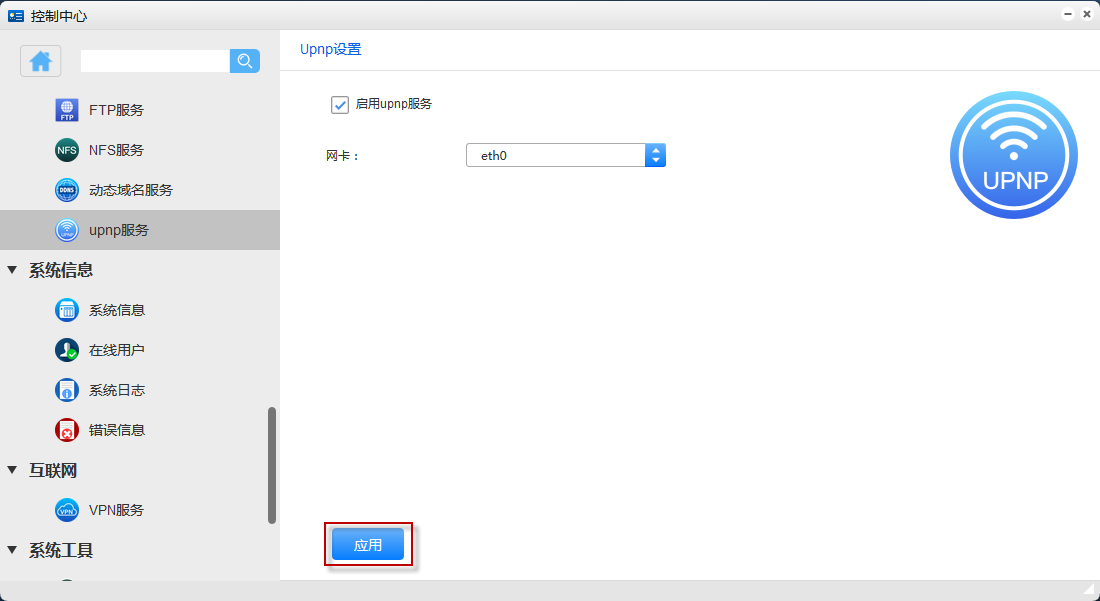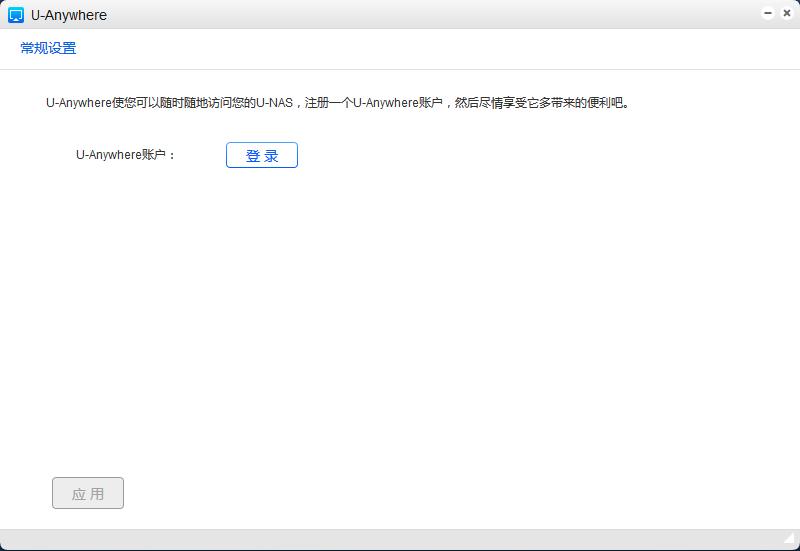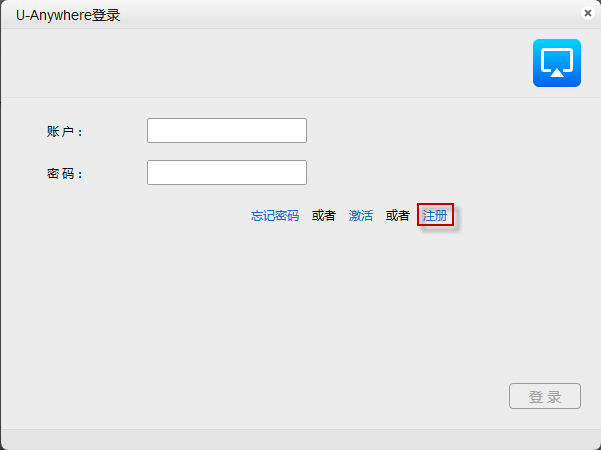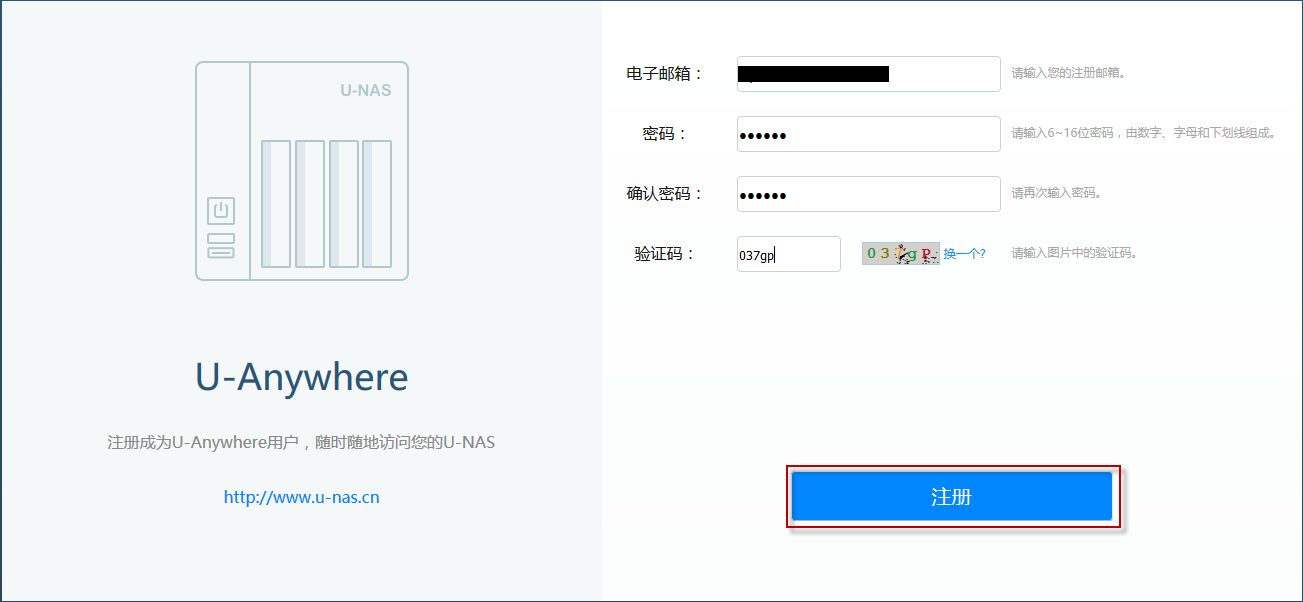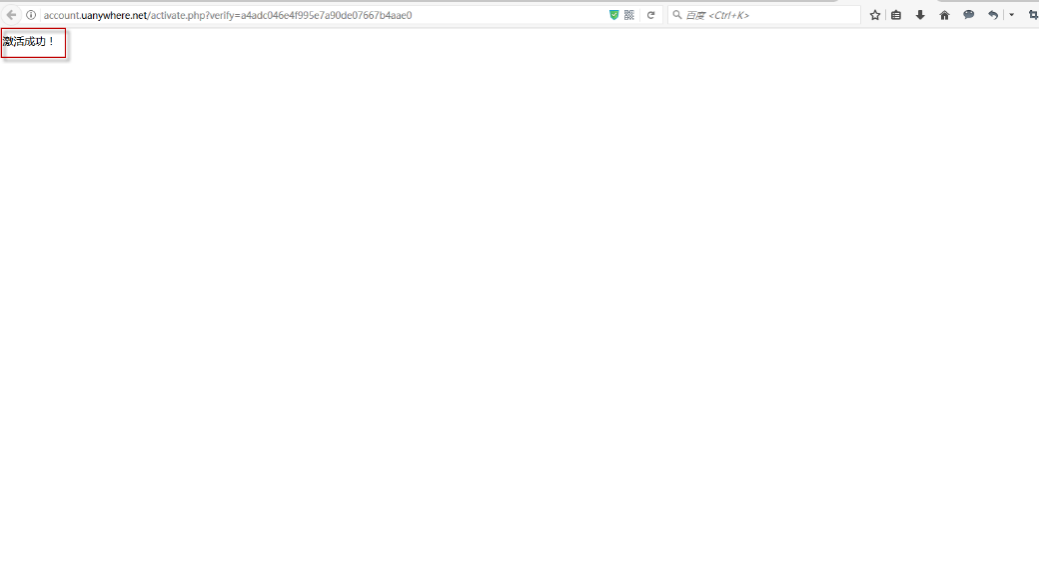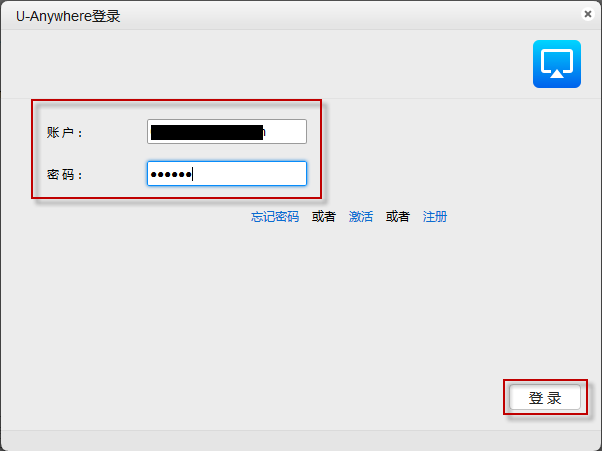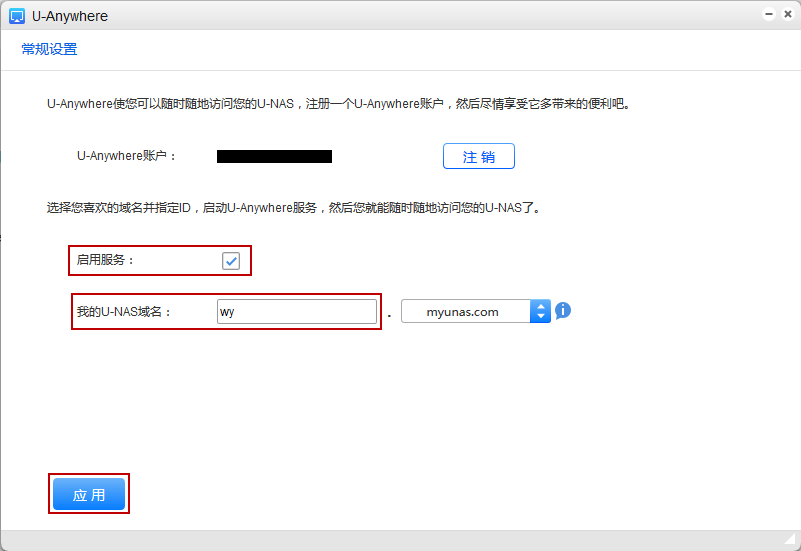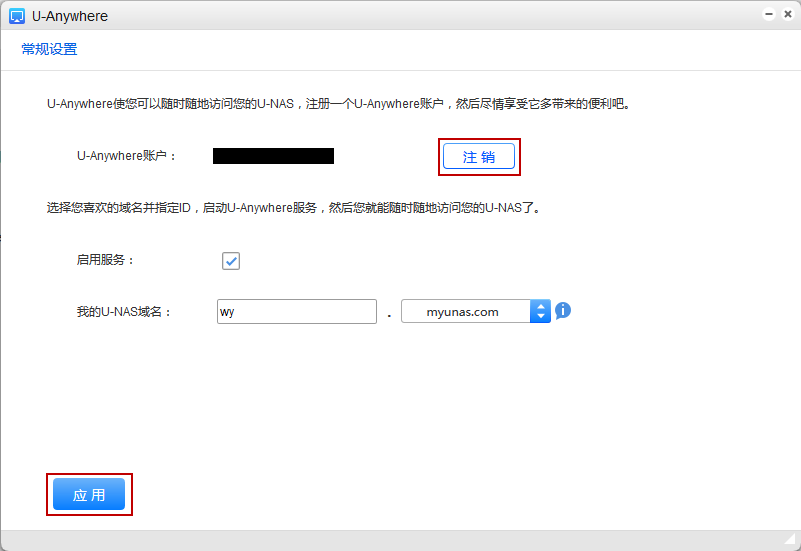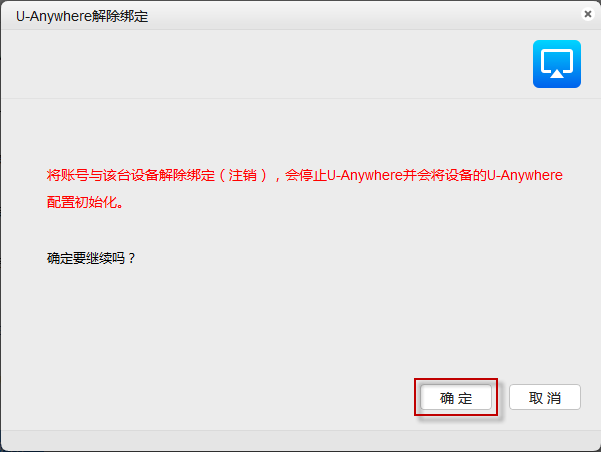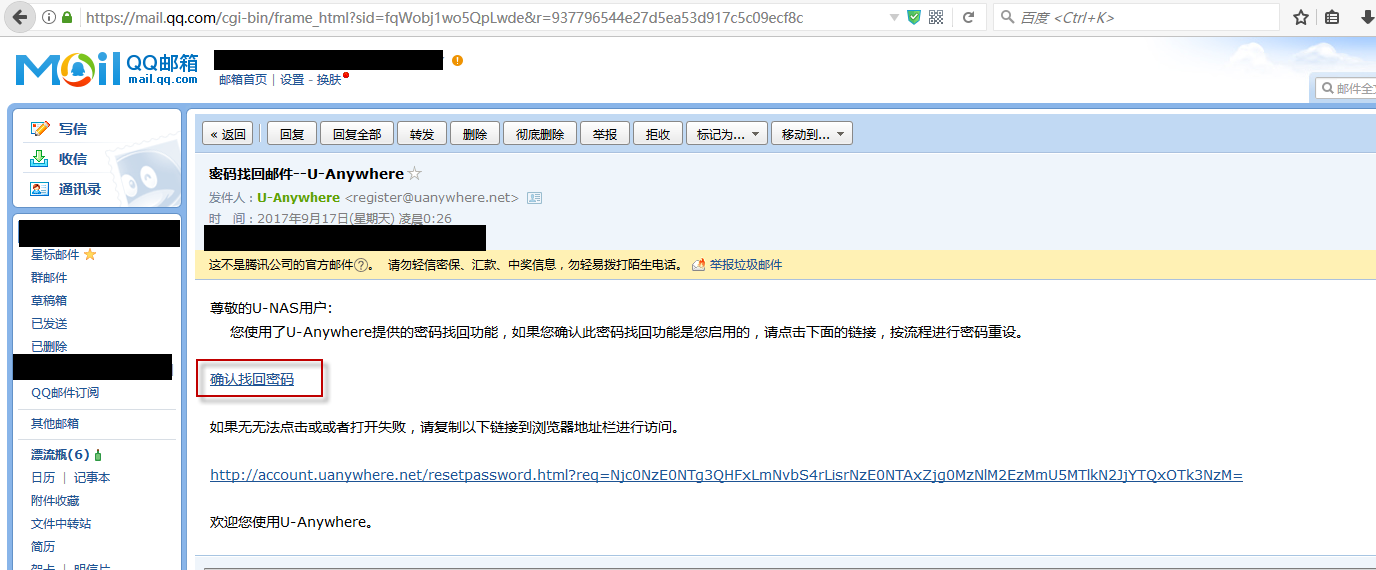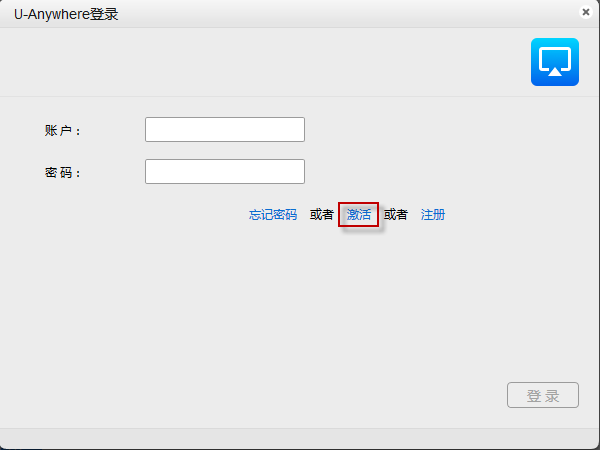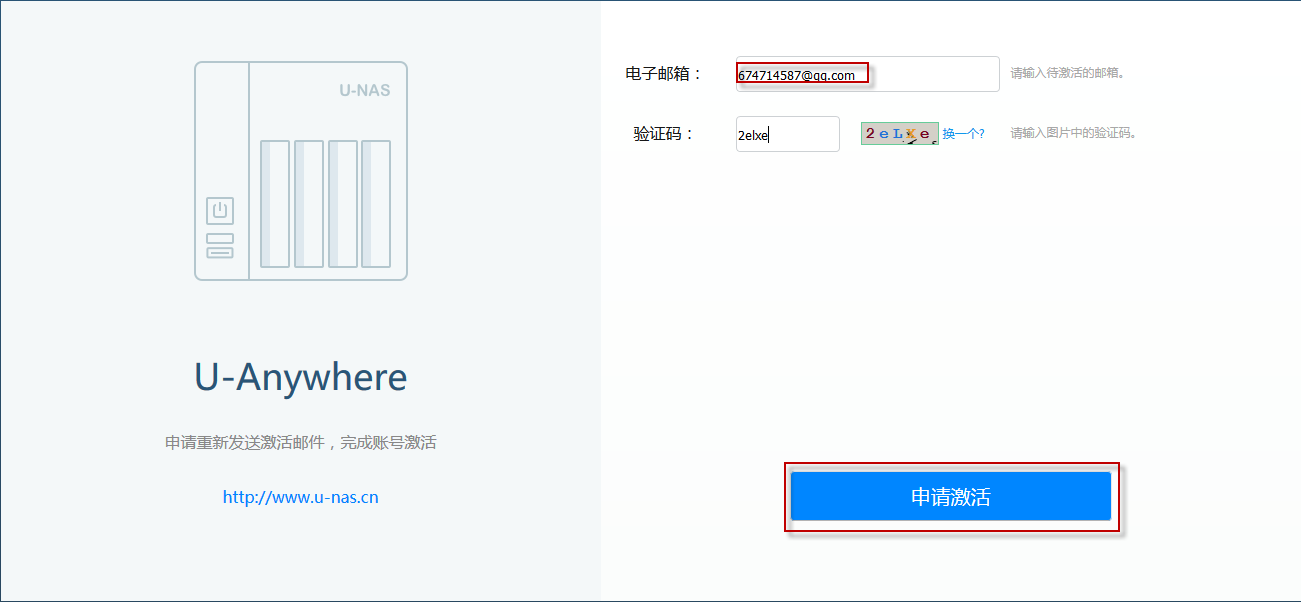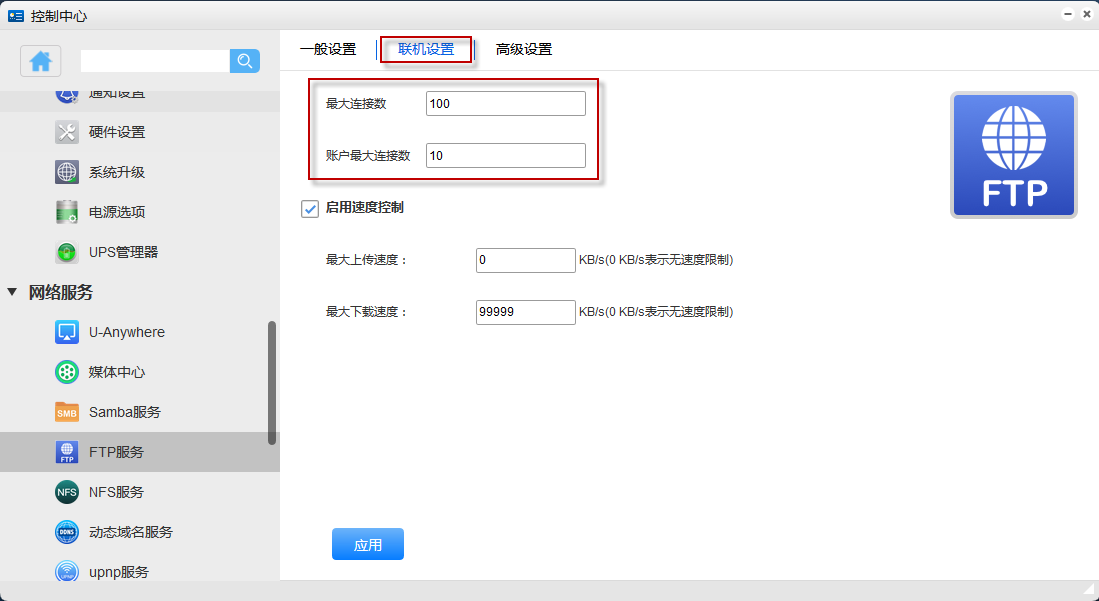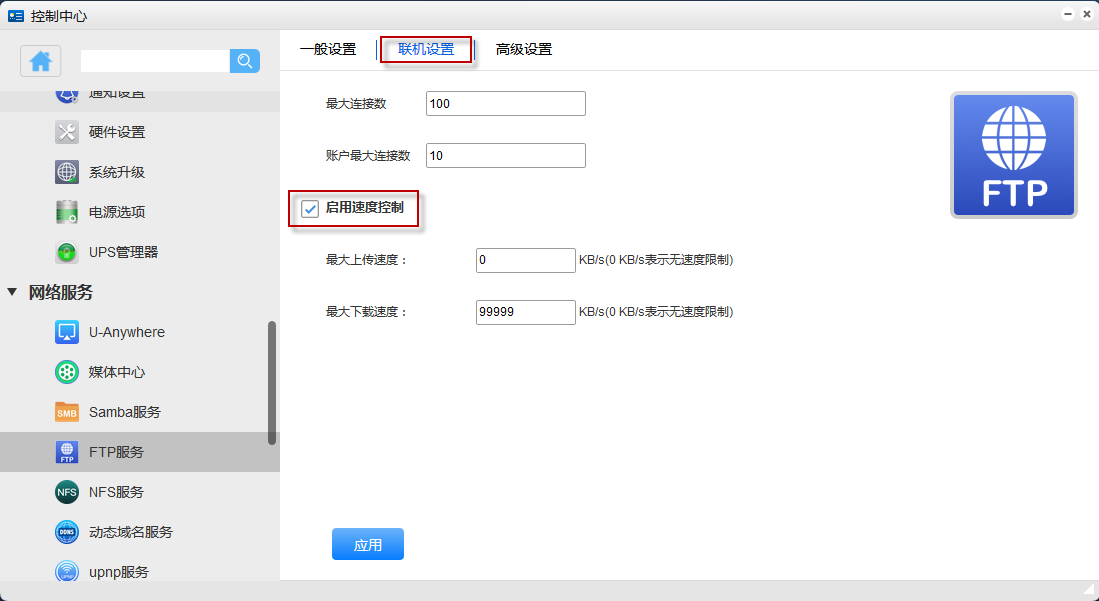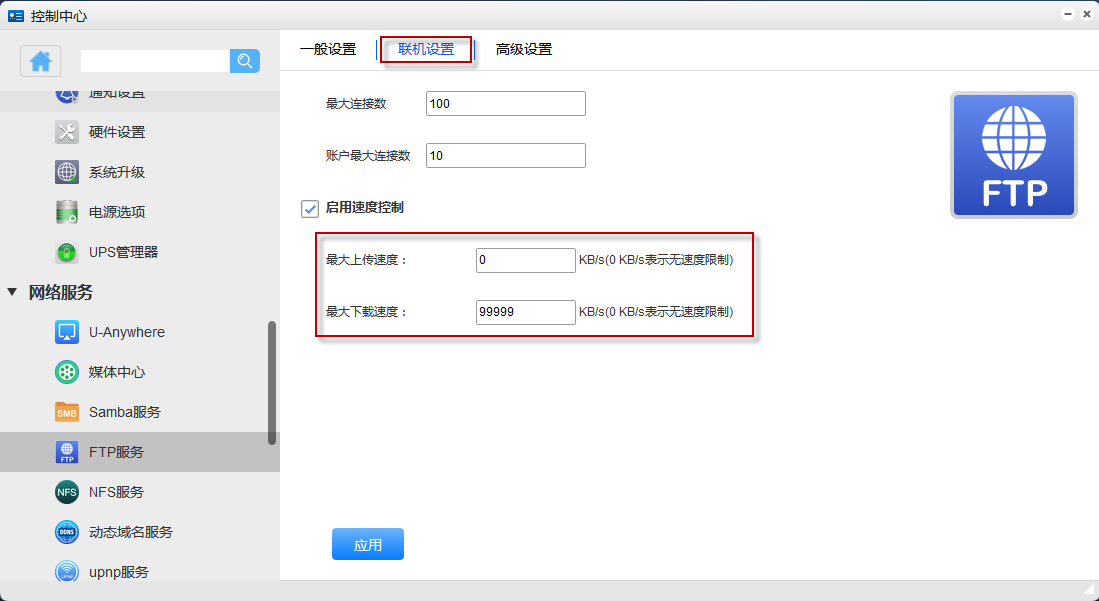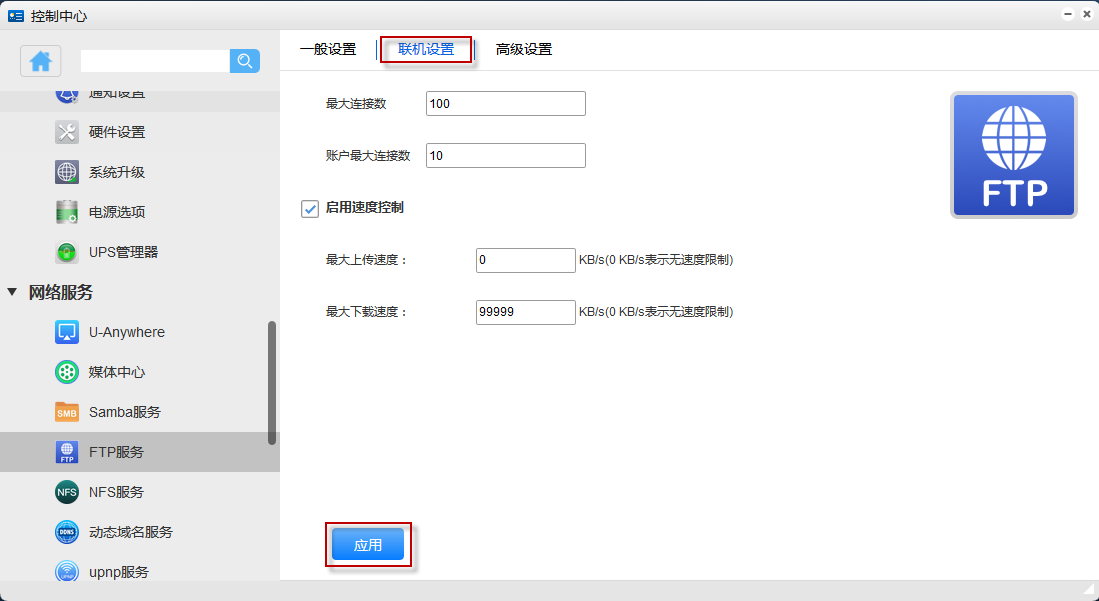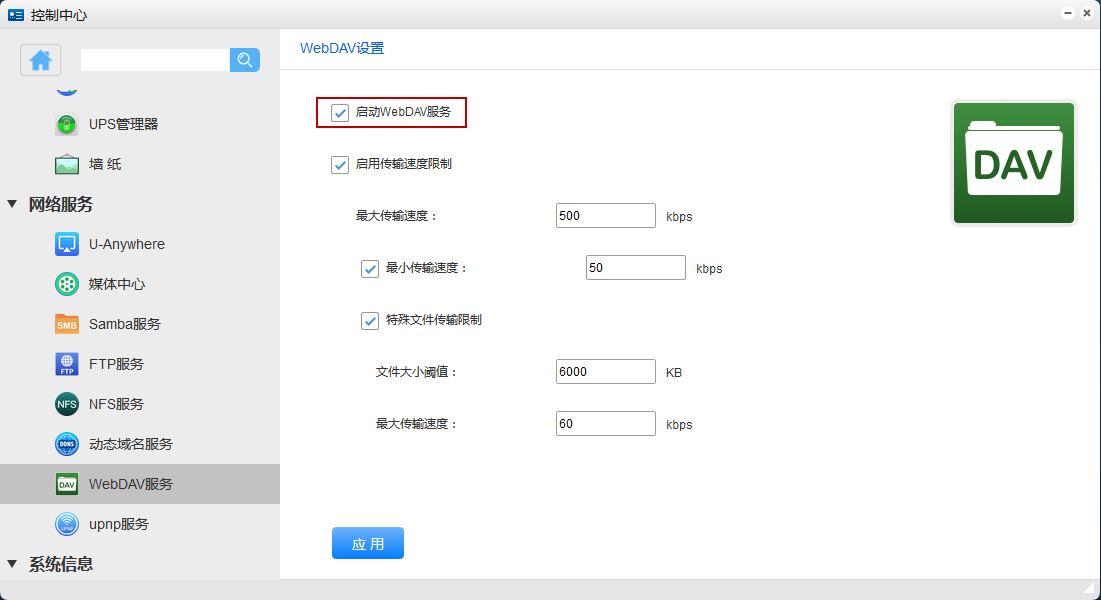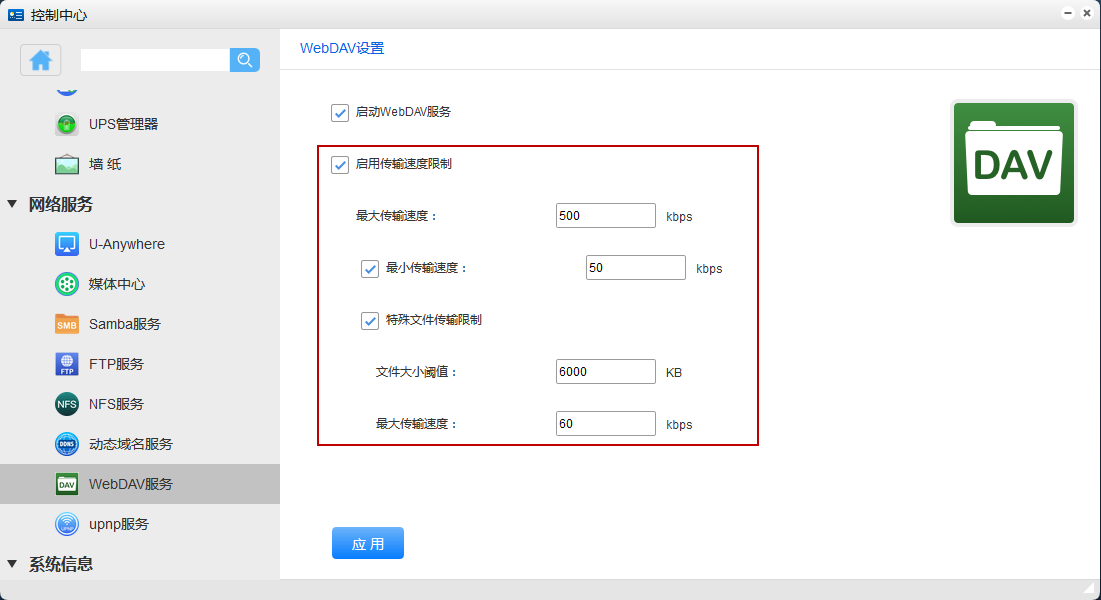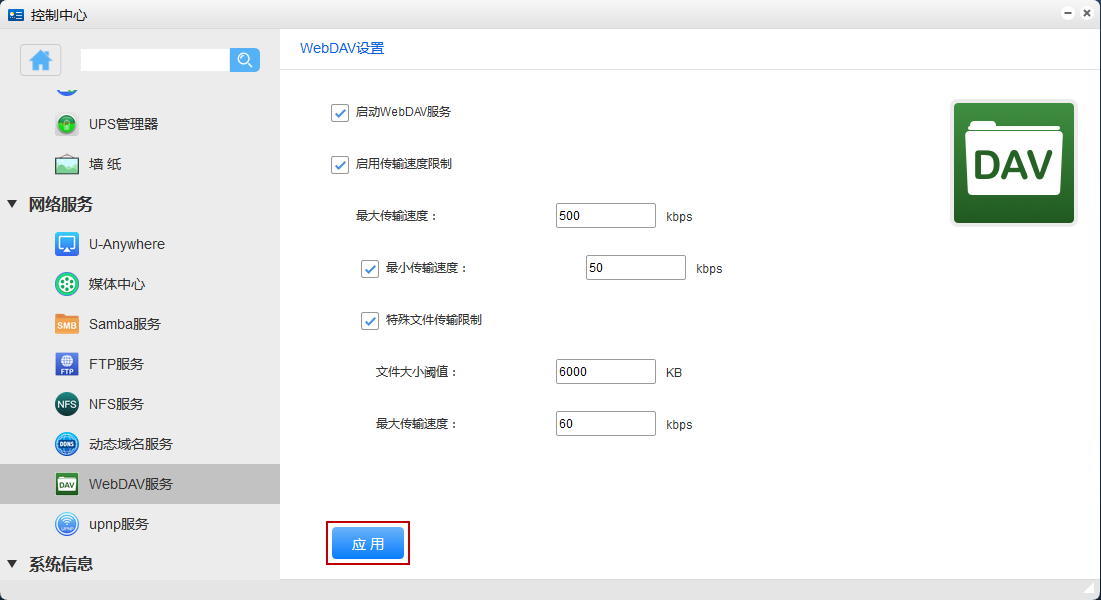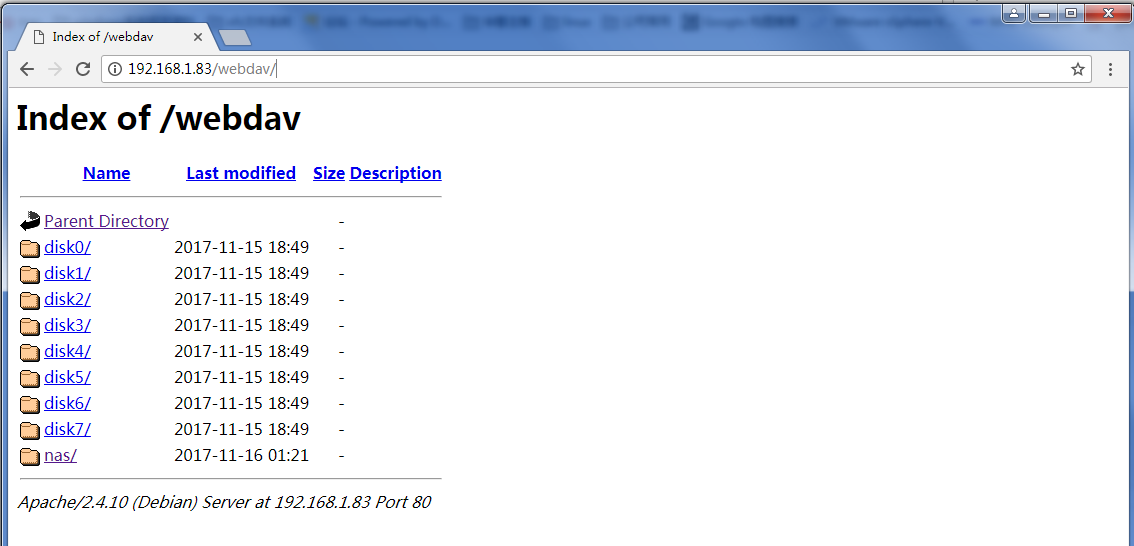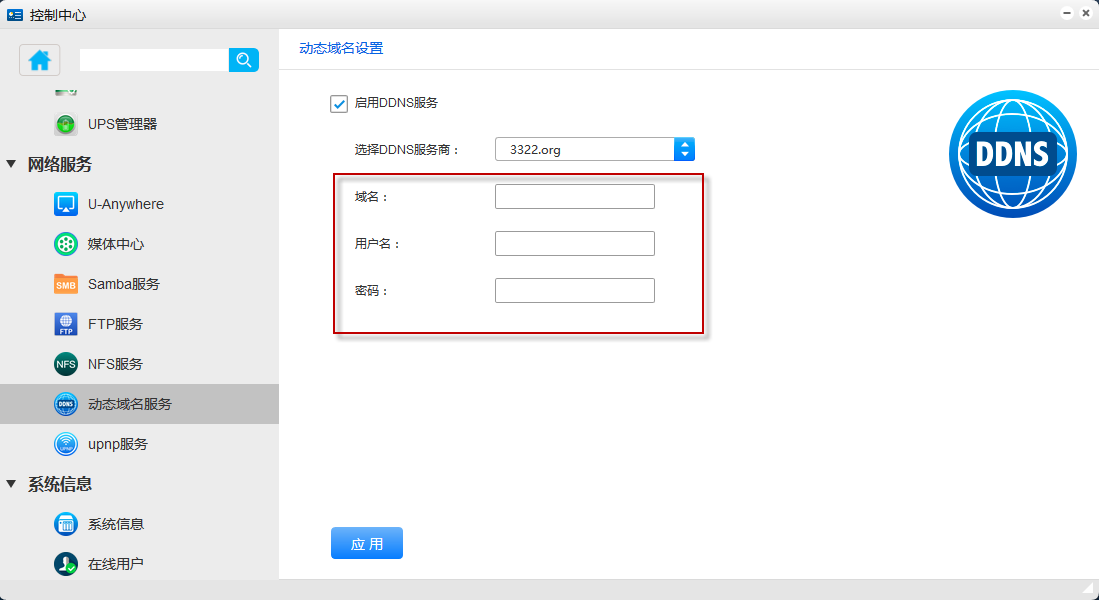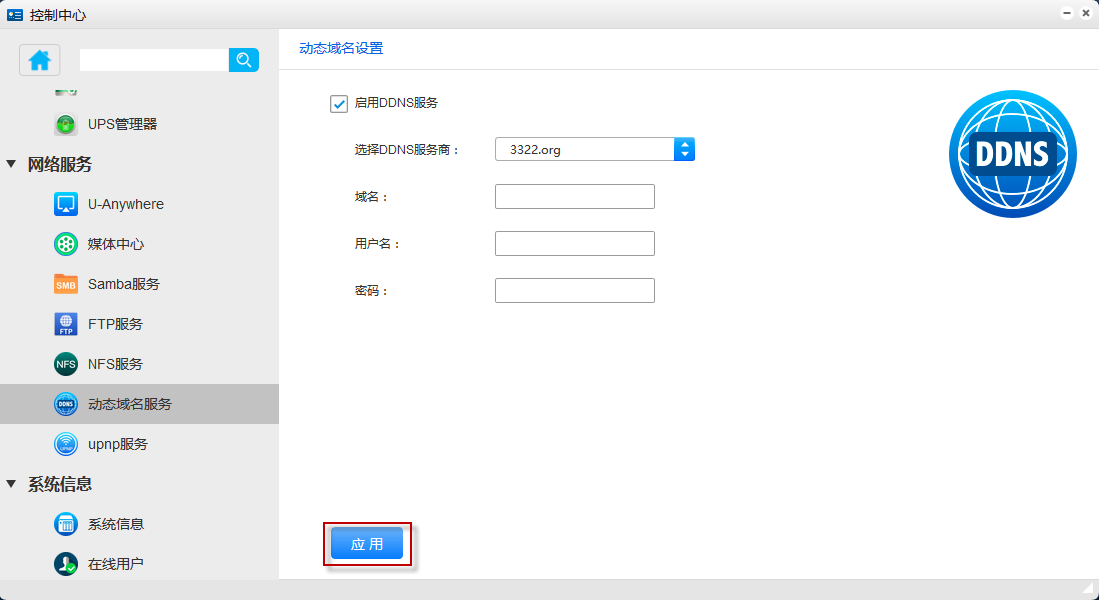第八章 网络服务¶
网络服务器内包含U-Anywhere服务,媒体中心,Samba服务,FTP服务,NFS 服务,动态域名服务,UPNP服务
8.1 U-Anywhere¶
的内网穿透体系,允许用户从外网访问没有公网IP的服务器。它利用处于内网或者防火墙后的机器,对外网提供服务,支持tcp、http、https等协议类型。通过它绑定域名后,您在家里通过ssh就能访问到处于公司内网环境内的主机。
在此用户可注册U-Anywhere的账号,登入设置域名后可直接在外网用域名访问NAS 上的数据。可切换其他账号登入,并且支持找回密码,激活等操作。
找回密码¶
点击忘记密码

进入找回密码界面,输入电子邮箱账号,然后点击“找回密码”
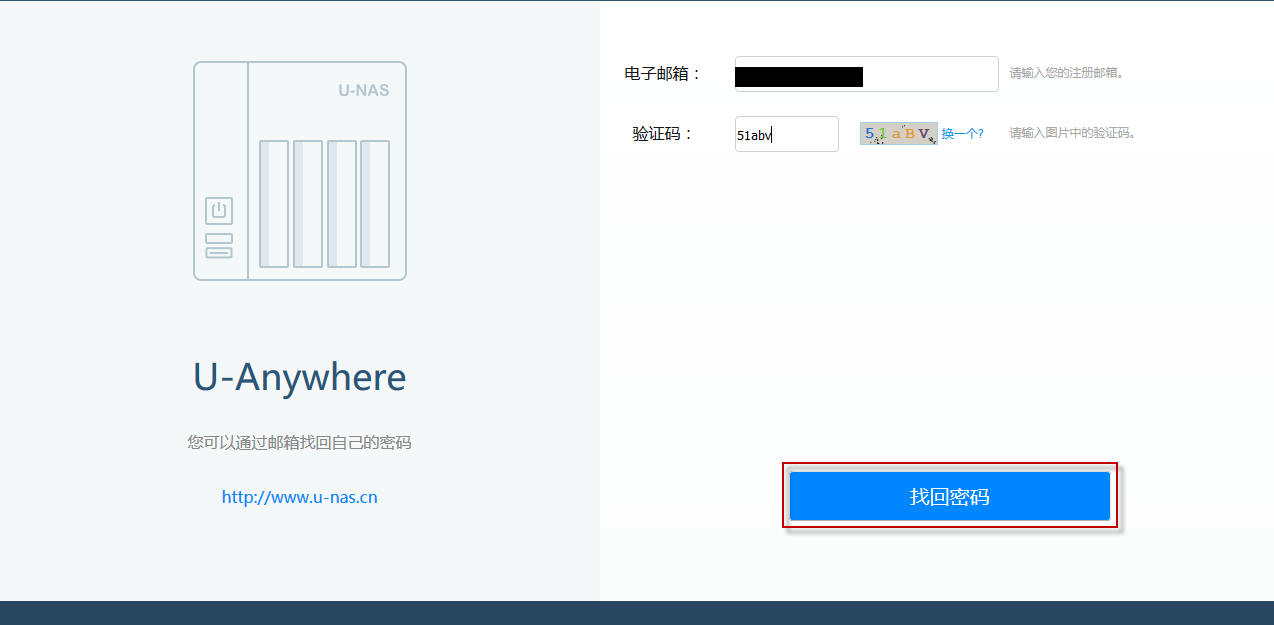
在界面可以看到提示找回密码邮件已发送到邮箱
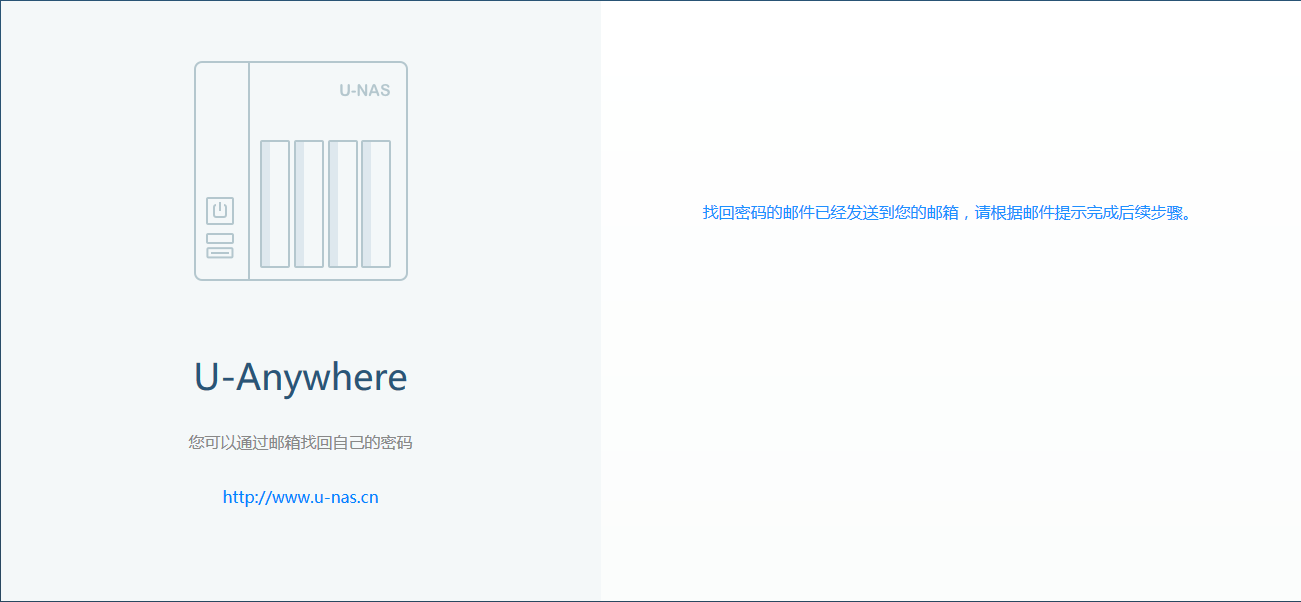
进入邮箱,找到邮件,点击确认找回密码
在u-anywhere管理中填写新的密码后,点击重置密码
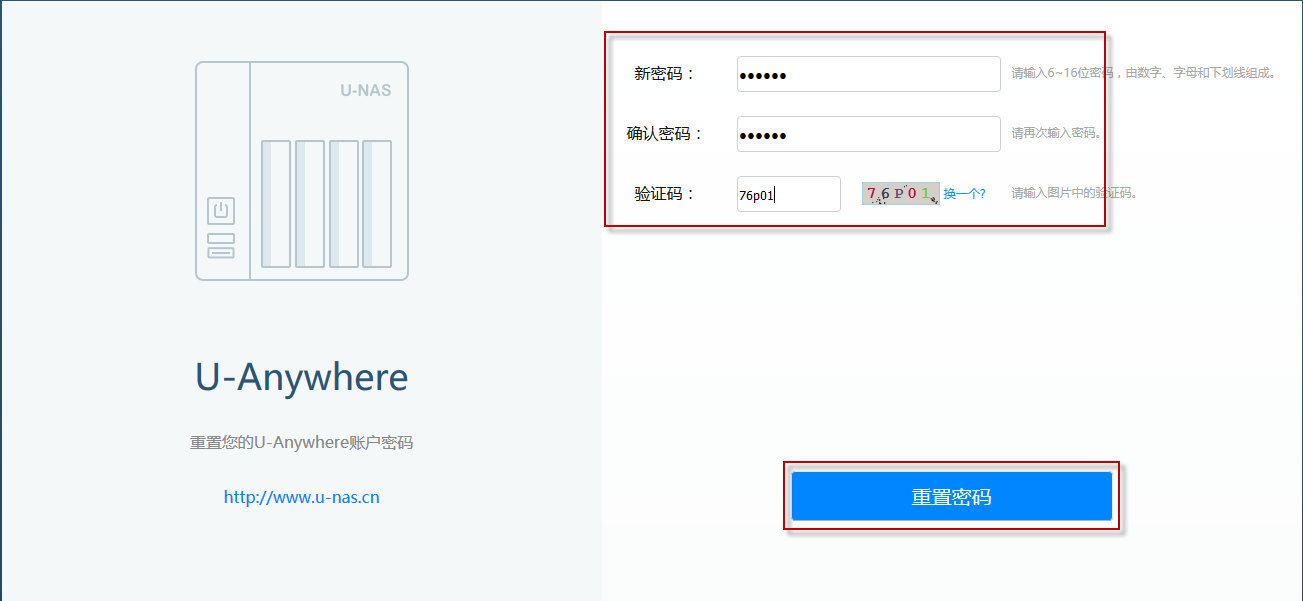
在页面可以看到提示密码修改成功。
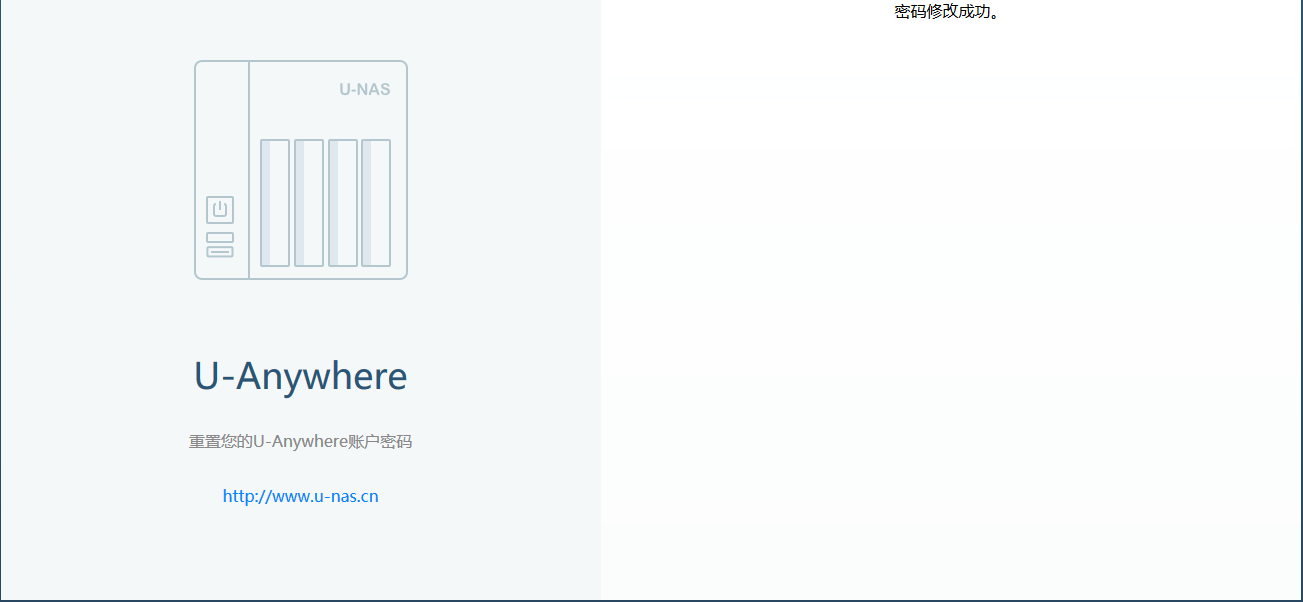
重新激活¶
注册成功后,激活邮件有效期是24h之内,如果您第一次没有激活的话,需在U-Anywhere下申请激活,激活成功后可返回登入界面登入。
在U-Anywhere登入界面,点击“激活”
进入激活页面后,用之前注册的邮箱找回,点击“申请激活”
在注册的电子邮箱里找到U-Anywhere 发出的邮件,在24小时之内点击激活即可
重置账号¶
由于账号在另一台设备上使用,且没有注销,但是你需要在现在这台设备上使用,就需要通过重置账号来完成
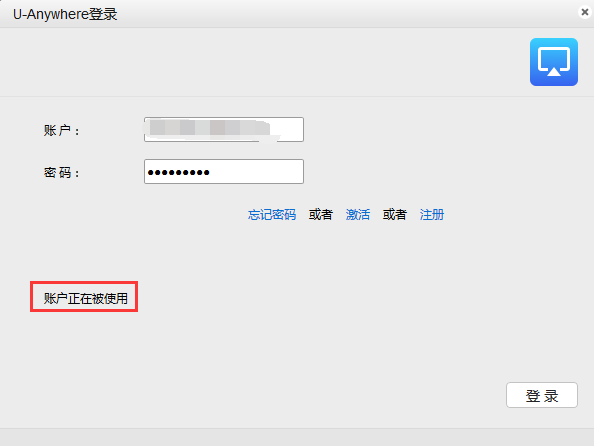
警告
重置要在之前的设备停用了才可以使用,两台设备同时使用一个账号会出现故障
重置方法如下:
进入链接的页面,填写您要重置的账号,及之前注册的邮箱和密码,以及验证码
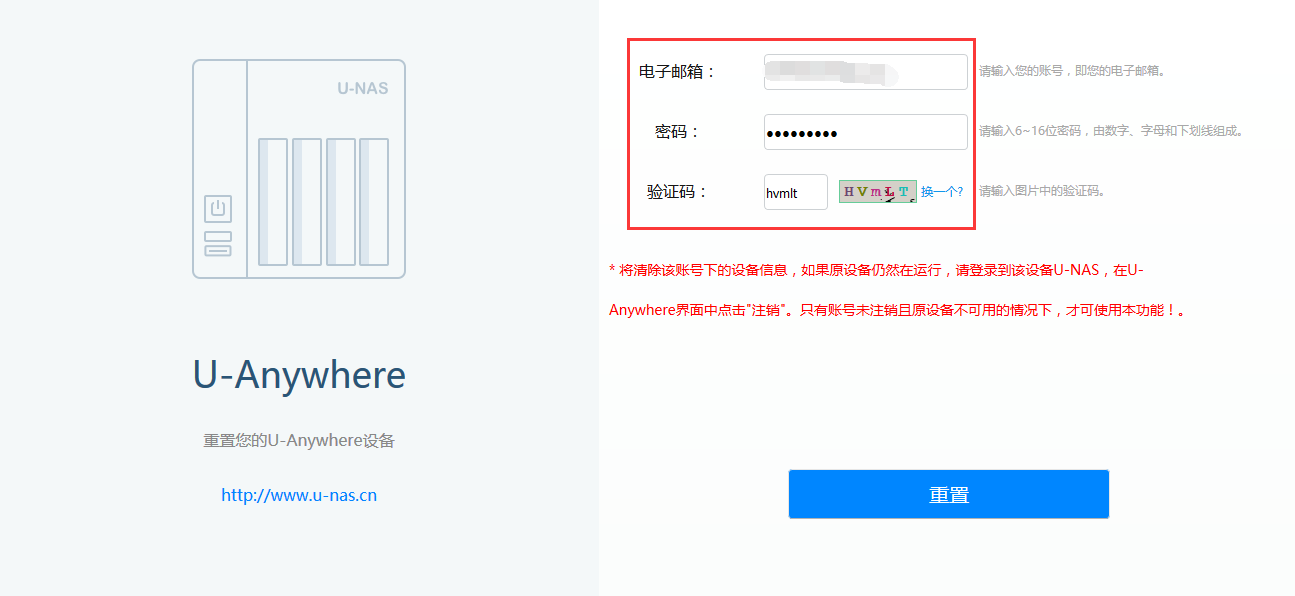
输入完后点击重置
重置完后即可使用之前的账号登录
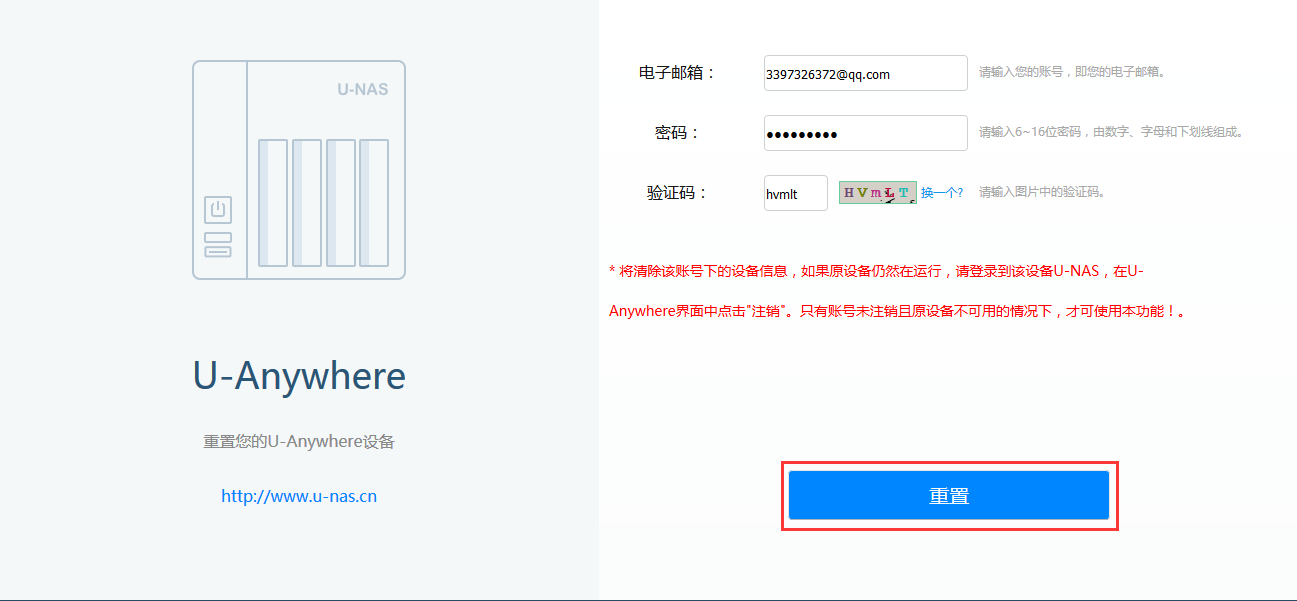
8.2 媒体中心¶
OS的媒体中心APP,Media Center管理上的视频、音频、图片资源的共享服务,通过该服务可以将上的Media文件提供给手机端APP U-Media作为播放源使用。Media Center功能是现在普遍流行的娱乐资源共享的功能,方便用户手机与存储器的链接,使用户能够更加方便的获取资源,并发挥的优势,扩大化娱乐功能。 集成了自己的媒体中心,支持多达57种主流播方模式,用户可通过U-Media手持端播放NAS里的影音文件。
媒体中心设置¶
进入“控制中心>网络服务>媒体中心”
设置相关参数
服务名称可自己命名,最大连接数指的是允许通过u-media手持端连接的最大数,路径是存放影音文件的共享文件夹
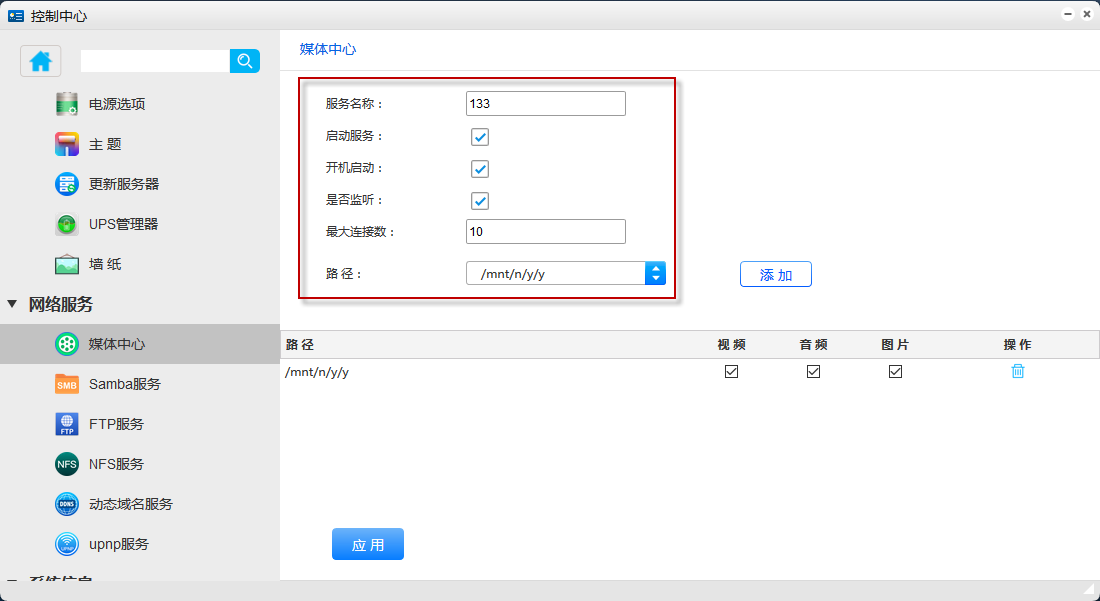
设置完成后,点击“添加”,然后再点击“确定”
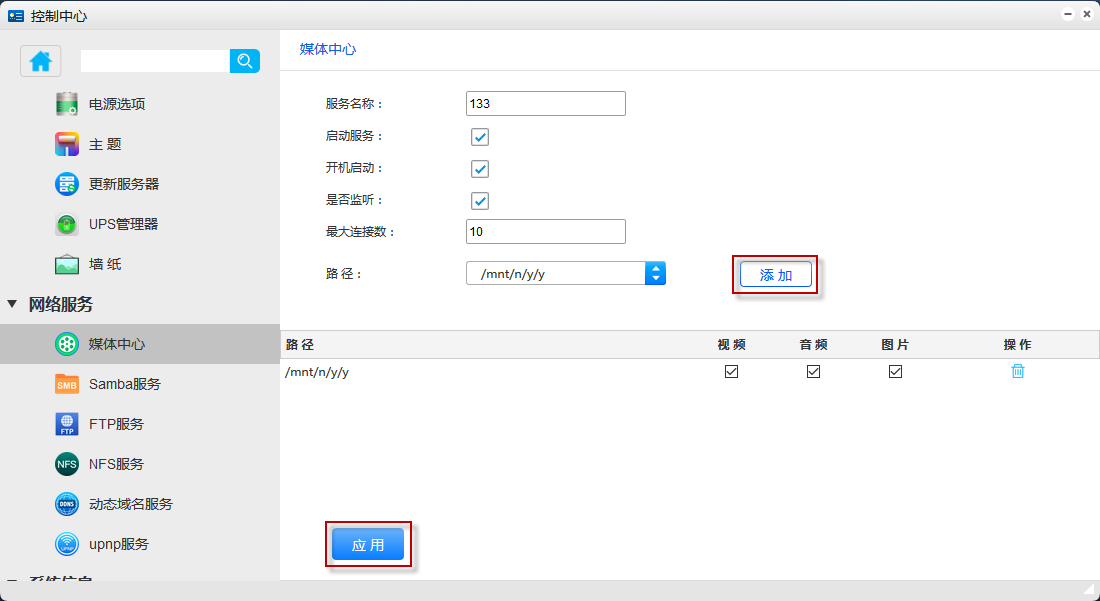
8.3 Samba服务¶
Samba设置¶
SAMBA APP是的Samba服务器,主要功能是使 系统可以实现与其他操作系统进行文件系统、打印机和其他资源的共享。您可以创建逻辑卷组,在存储管理共享文件夹中创建共享文件夹,将需要共享的文件通过文件管理器U-file共享到文件夹,然后您就可以通过电脑访问共享文件夹,您也可以通过在手机APP U-File中添加SAMBA服务器,输入服务器IP或者域名,进入到共享文件夹
启用Samba服务
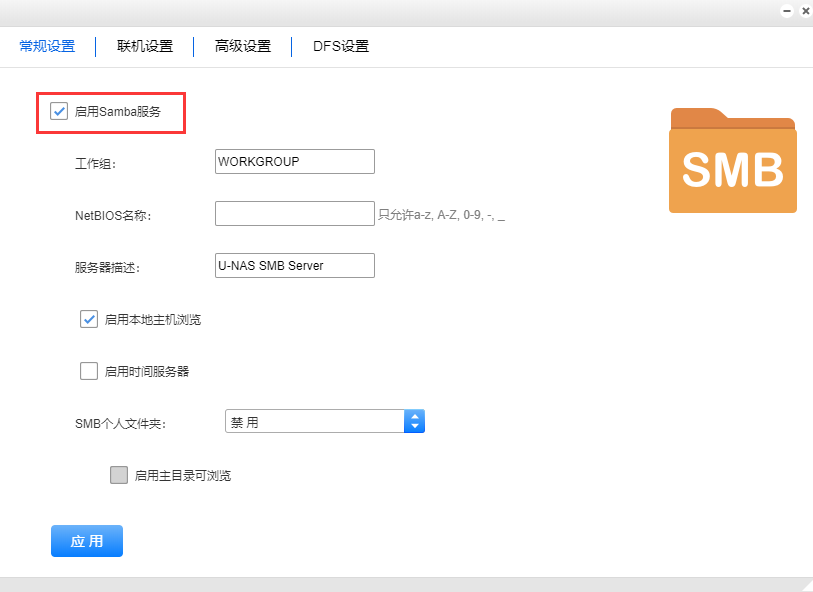
设置工作组名称、NetBIOS名称、服务器描述
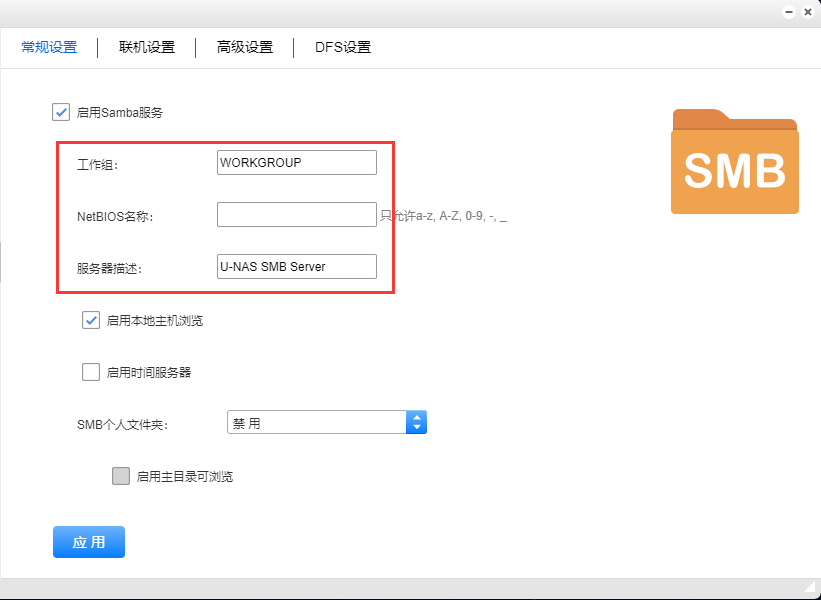
设置启动本地主机浏览、启动时间服务
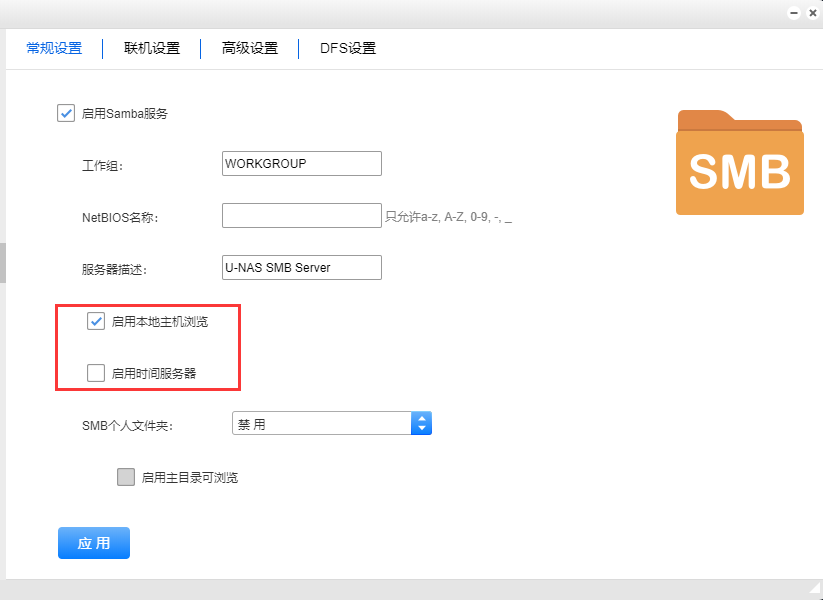
开启Samba个人文件夹
此处设置为可选路径时,当用户登入有权限的文件夹后,NetBIOS名称必须输入,个人文件夹会出现。以及启动主目录可以浏览
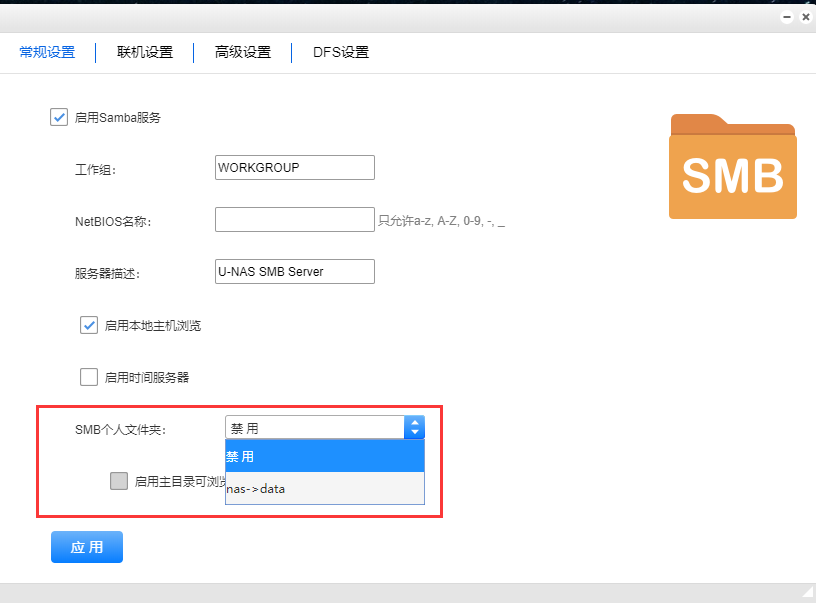
点击“应用”
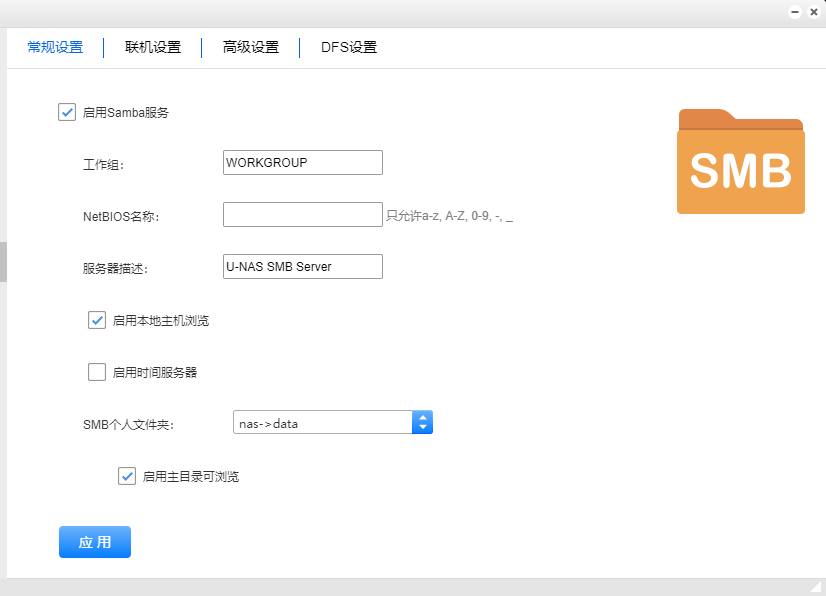
连机设置:设置连接数量、是否启动网络接口绑定、主机限制、超时时间
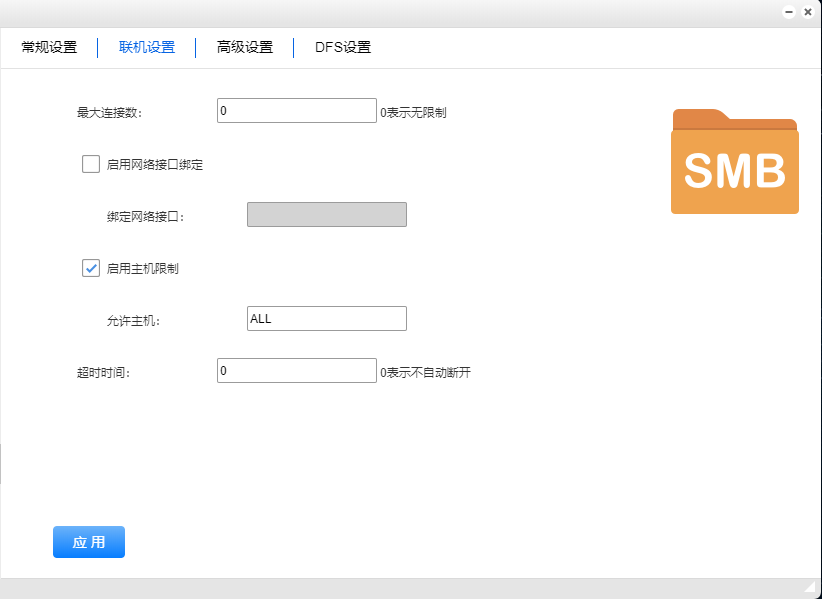
高级设置:加密传输、文件禁止、审计文件
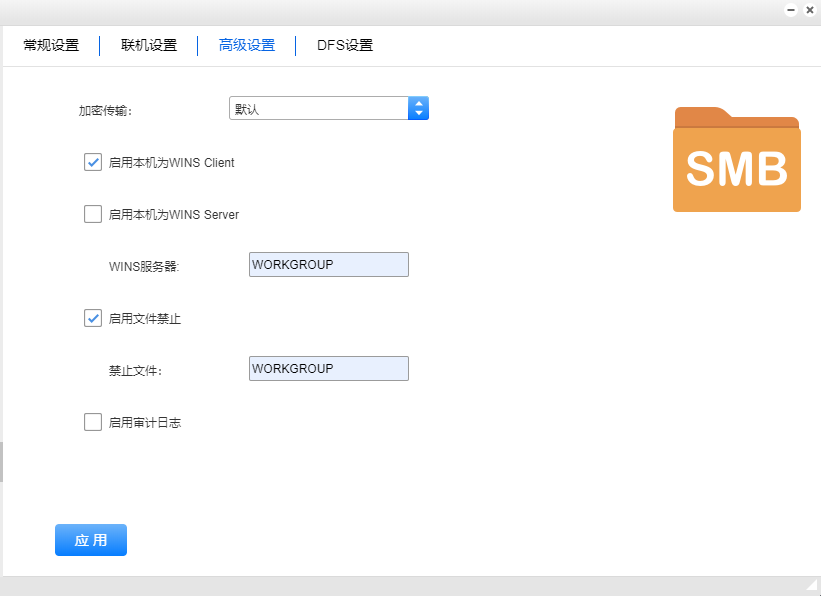
DFS设置¶
启用DFS服务
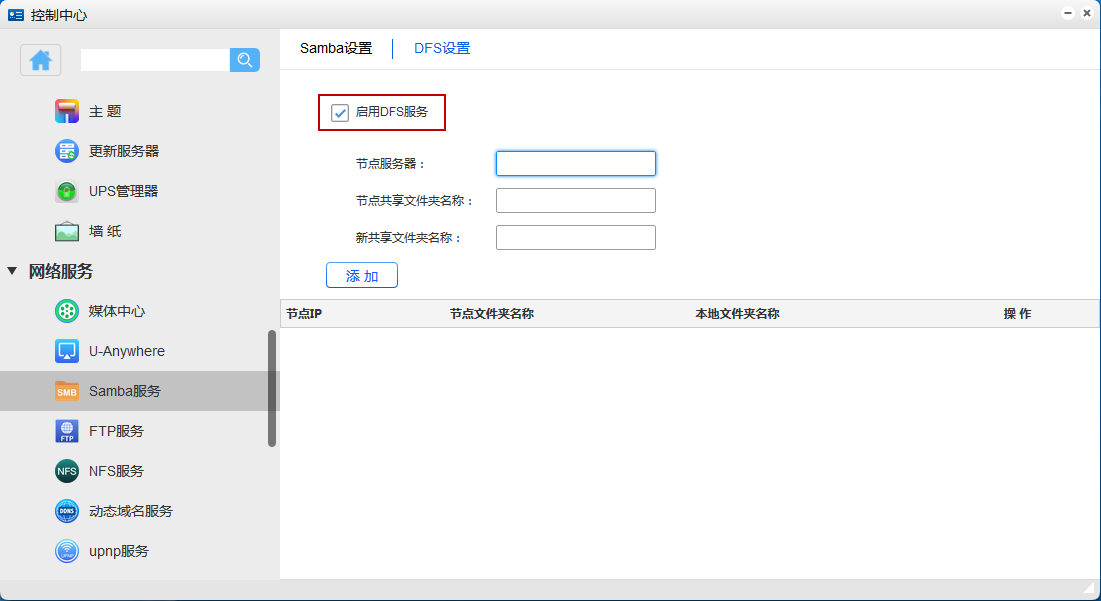
配置DFS
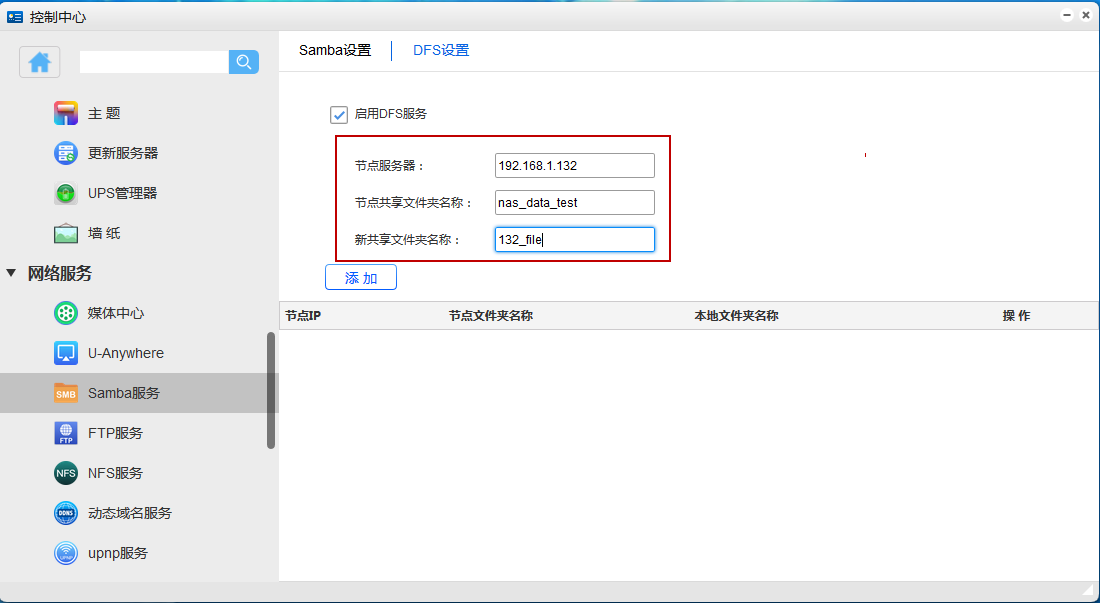
配置描述:
节点服务器:远程服务器的IP
节点共享文件夹名称:需要共享的文件夹目录
新共享的文件夹名称:远程服务器端文件夹在本地共享的文件夹名称
点击“添加”
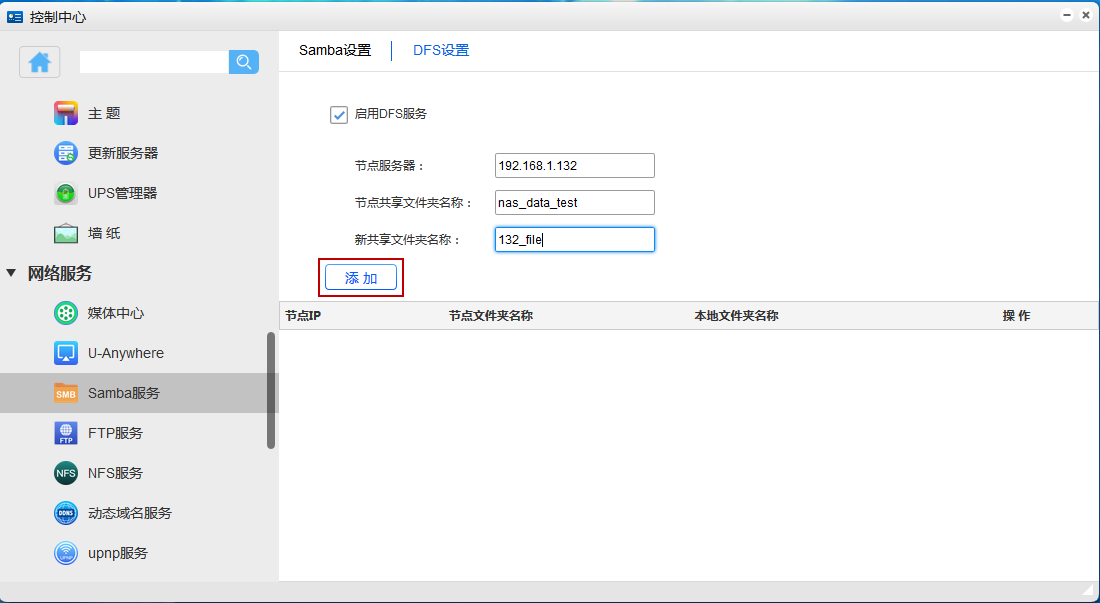
8.4 FTP服务¶
FTP服务器。 基于文件传输协议(File Transfer Protocol),建立在客户端-服务器模型架构之上,使用客户端和服务器之间的单独控制和数据连接。启用后,可通过在浏览器的地址栏内输入ftp://IP或者使用FTP工具访问上的文件。
一般设置¶
启用FTP服务
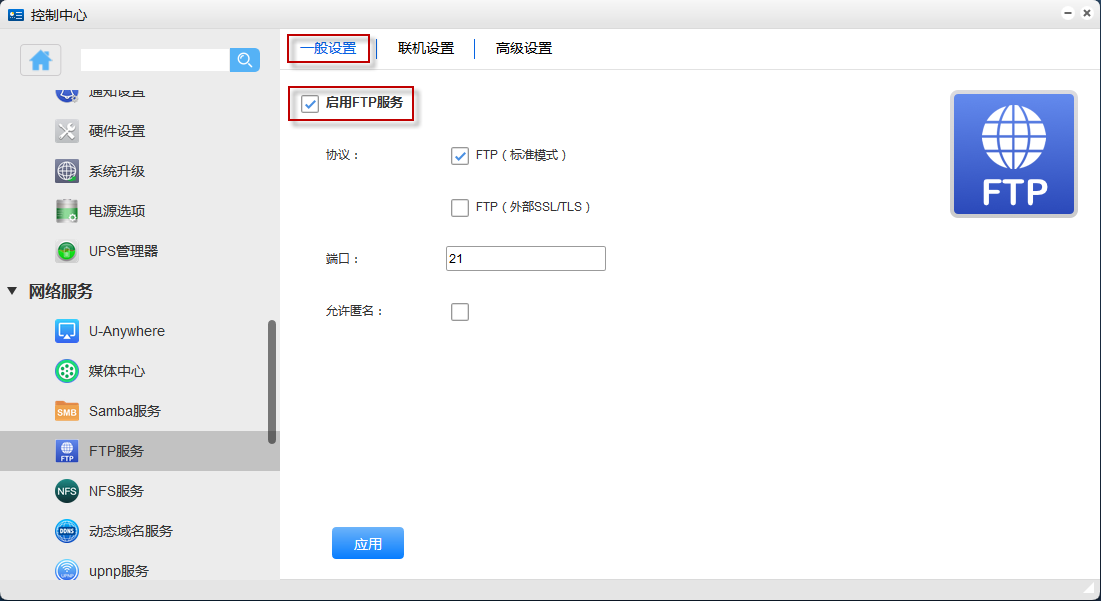
选择协议类型
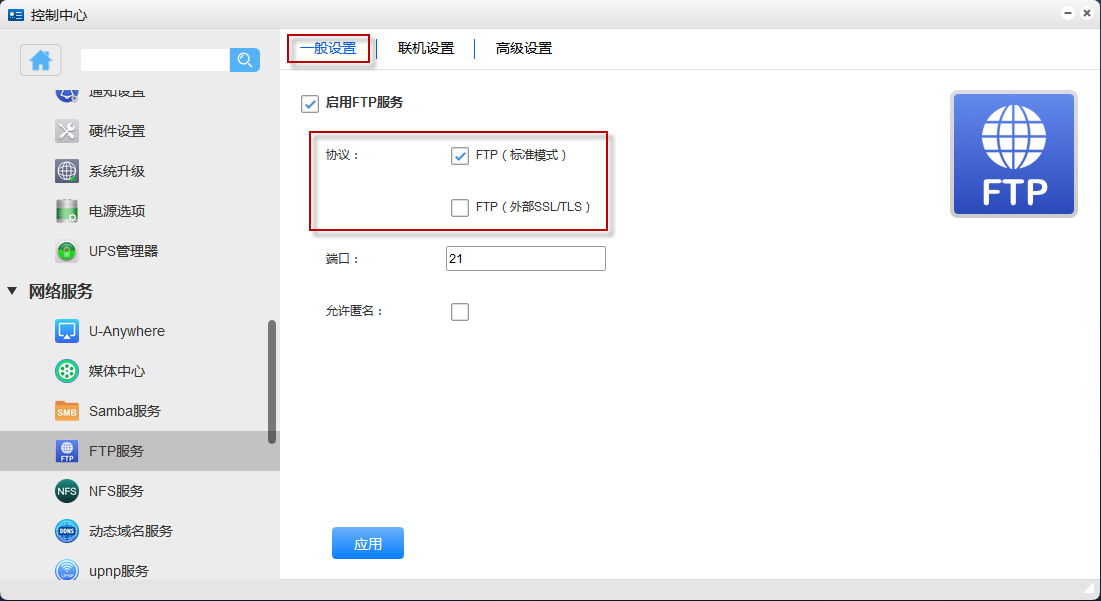
设置端口
FTP默认端口号为21
FTP服务的默认端口为21,用户可以修改到其它端口
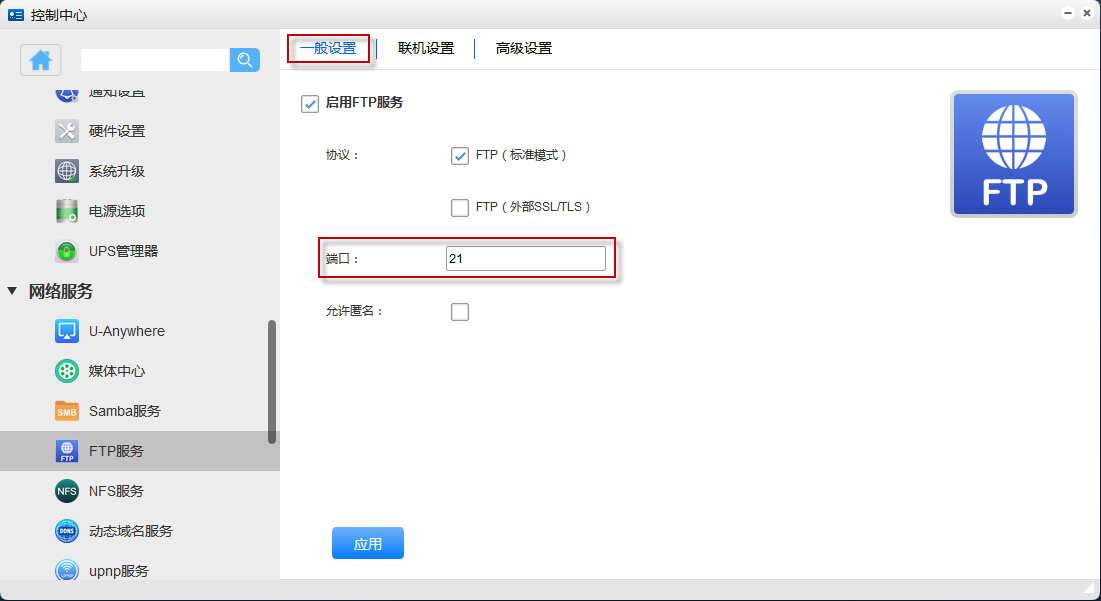
设置是否允许匿名访问
如果设置为允许匿名访问,则用户不需要帐账号密码就可登录访问公共文件夹。
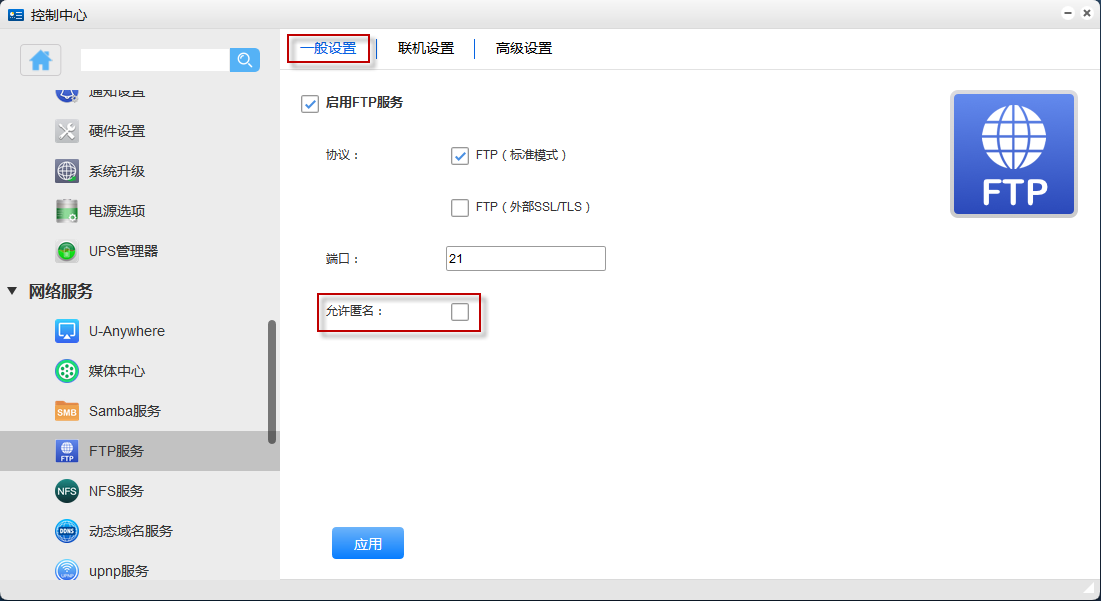
点击“应用”
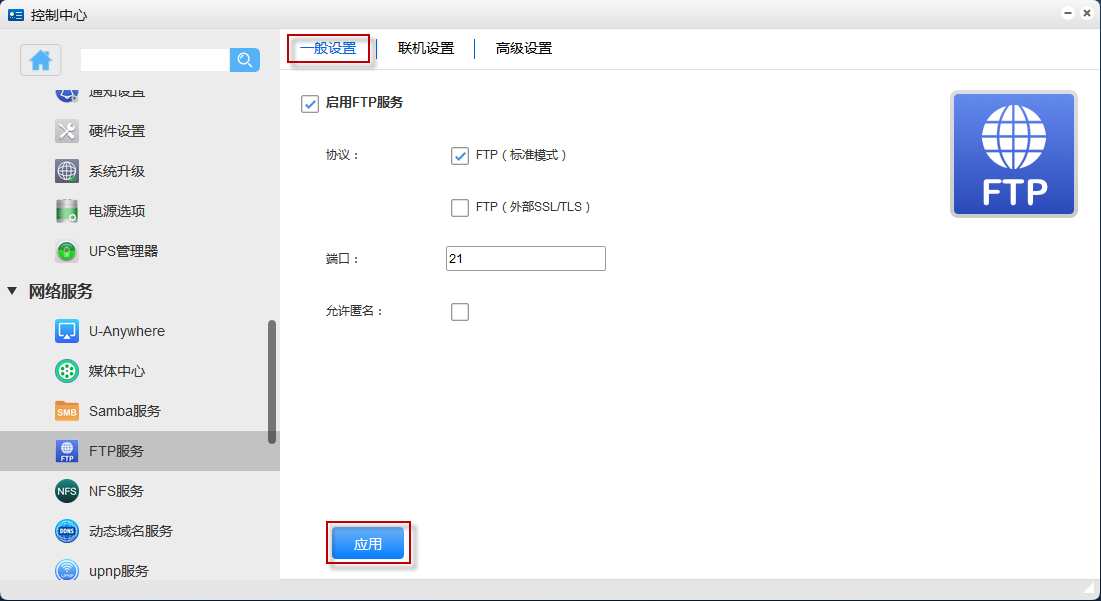
高级设置¶
设置端口范围
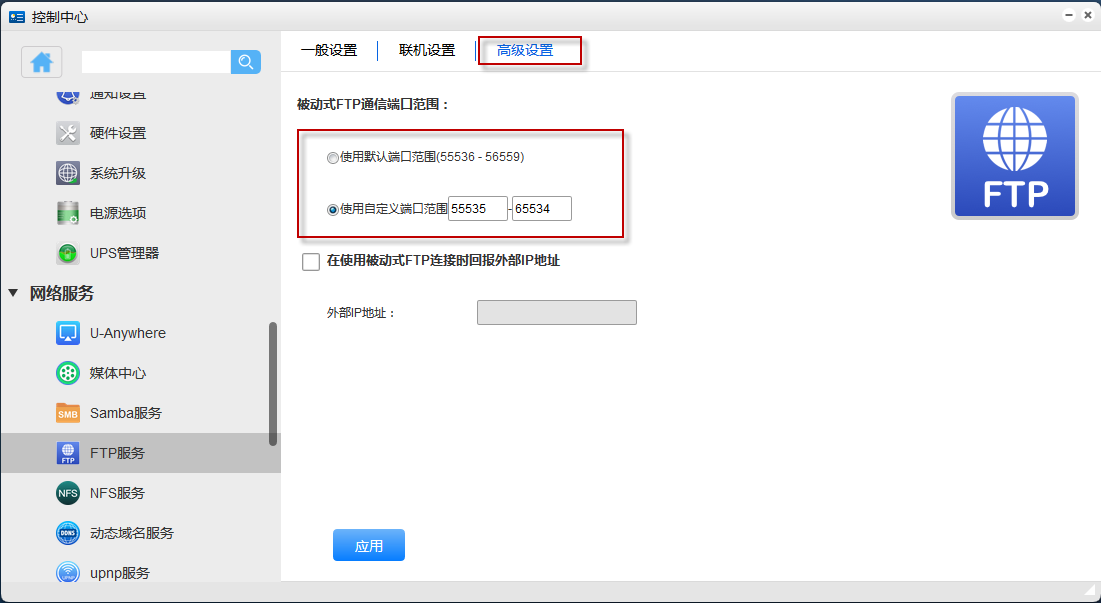
使用被动式FTP连续时回报外部IP
使用被动式FTP进行连接,且FTP服务器架设在路由器之间时,若远程计算机无法通过因特网成功连接上FTP,可启动此功能,FTP服务会回报自行输入的IP地址,以便远程计算机能成功联机到FTP服务器上。
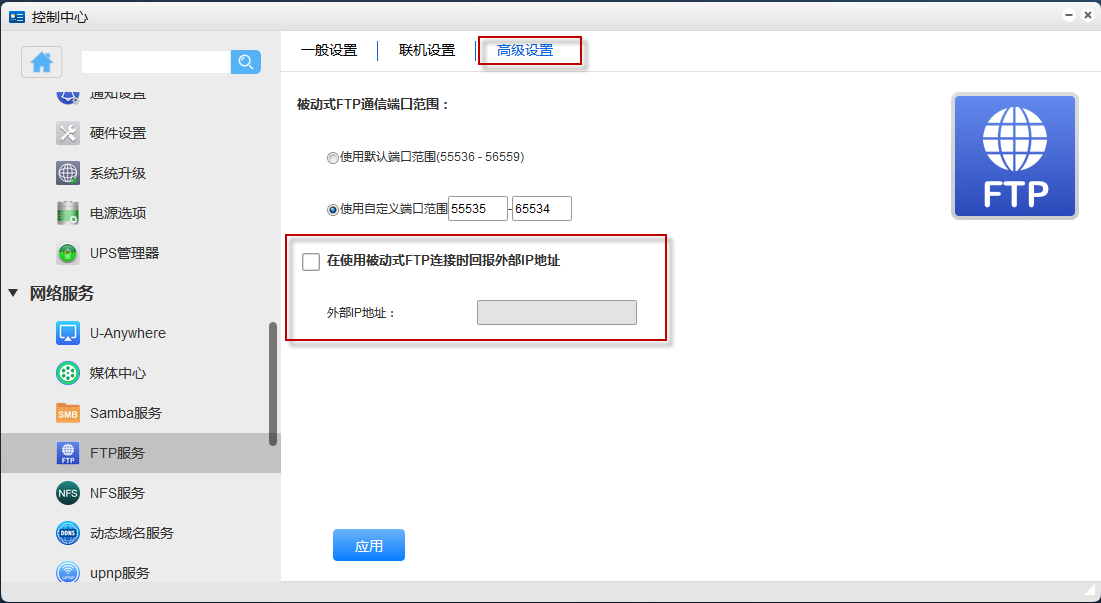
点击“应用”
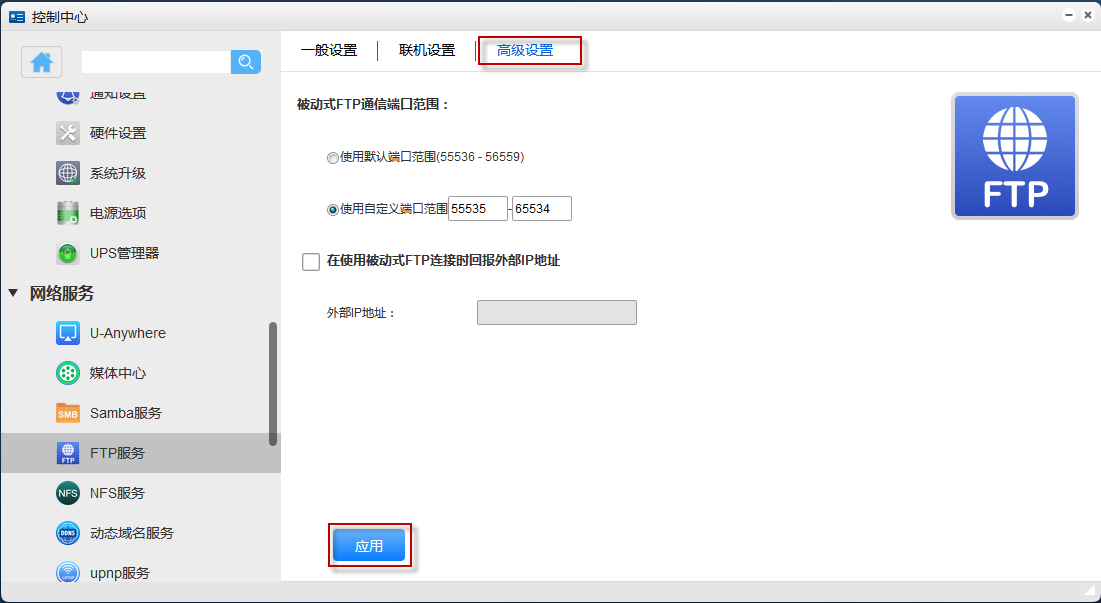
8.5 WebDAV服务¶
的WebDAV服务器。 使用它来开启/关闭WebDAV服务。当开启了WebDAV服务后,WebDAV的客户端(包括移动端、PC端)就可以访问UNAS的共享文件夹,具有正确权限的用户可以在WebDAV目录中复制和移动文件夹。
进入“控制中心 > 网络服务 > Webdav服务”
移动端U-File访问¶
在手机上运行软件U-File,点击添加服务器,协议选择Webdav,输入用户名,密码以及url(确认链接格式是ip/webdav或者u-anywhere域名/webdav).用webdav协议登入,之后您可以通过手持端访问NAS 上的数据。
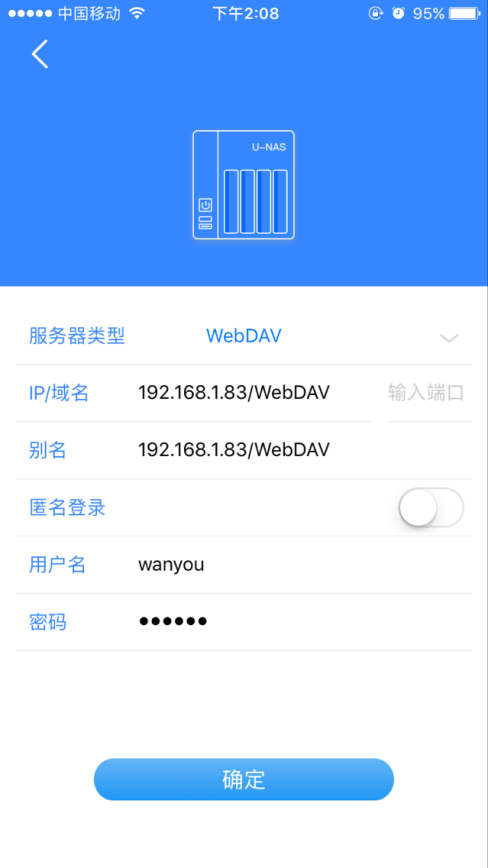
8.6 NFS服务¶
的nfs服务,在此用户可以启用NFS服务。NFS(Network File System)即网络文件系统,是FreeBSD支持的文件系统中的一种,它允许网络中的计算机之间通过TCP/IP网络共享资源。在NFS的应用中,本地NFS的客户端应用可以透明地读写位于远端NFS服务器上的文件,就像访问本地文件一样。
进入“控制中心 > 网络服务 > NFS服务”
启用NFS 服务
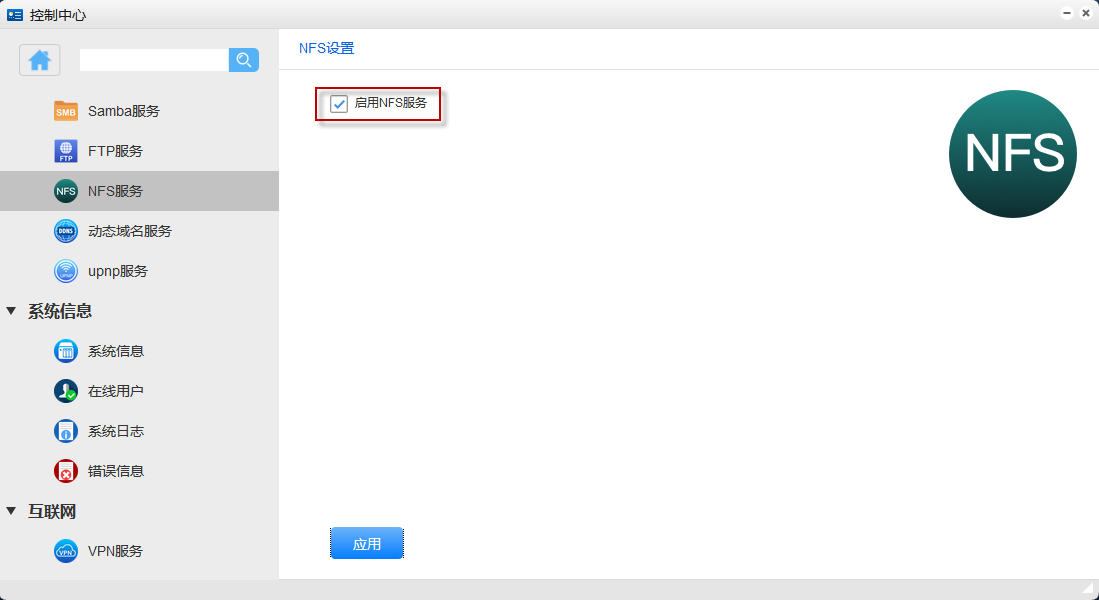
点击“应用”
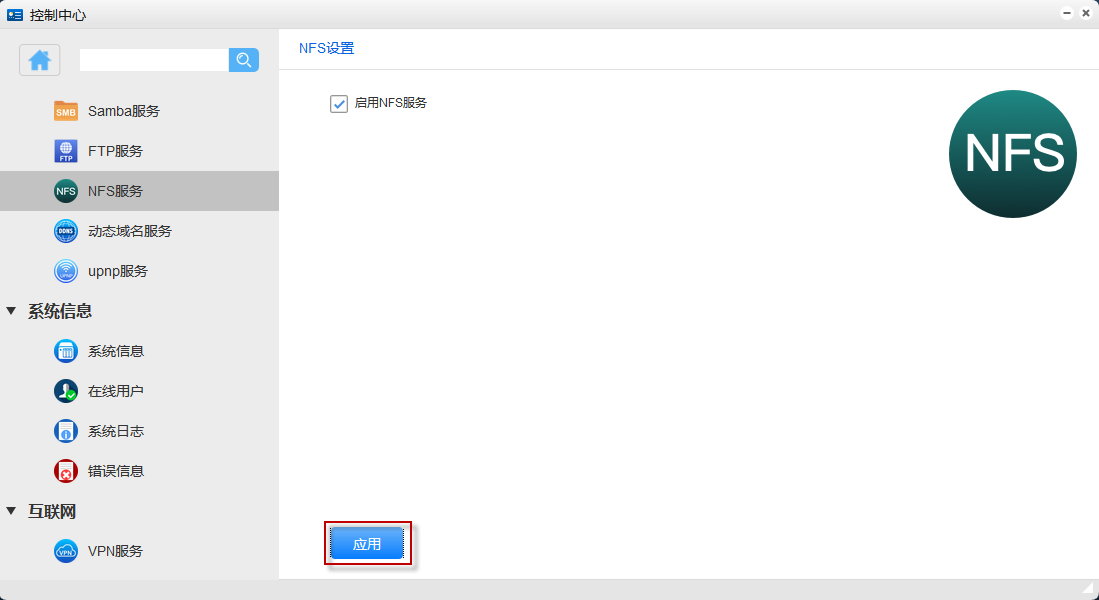
启用NFS服务器后,用户可以在“控制中心 > 存储管理 > 共享文件夹”设置NFS服务的配置,请参考共享文件夹设置进行配置
8.7 动态域名服务¶
使用DDNS服务,用户可以通过一个固定的域名来访问。每次NAS重新开机或IP地址动态更新后,NAS就会自动向该DDNS服务商通报目前更新的IP地址。这样,无需知道NAS的公网IP地址,即可通过此域名联机到的NAS上。
进入“控制中心 > 网络服务 > DDNS”
勾选启用DDNS服务
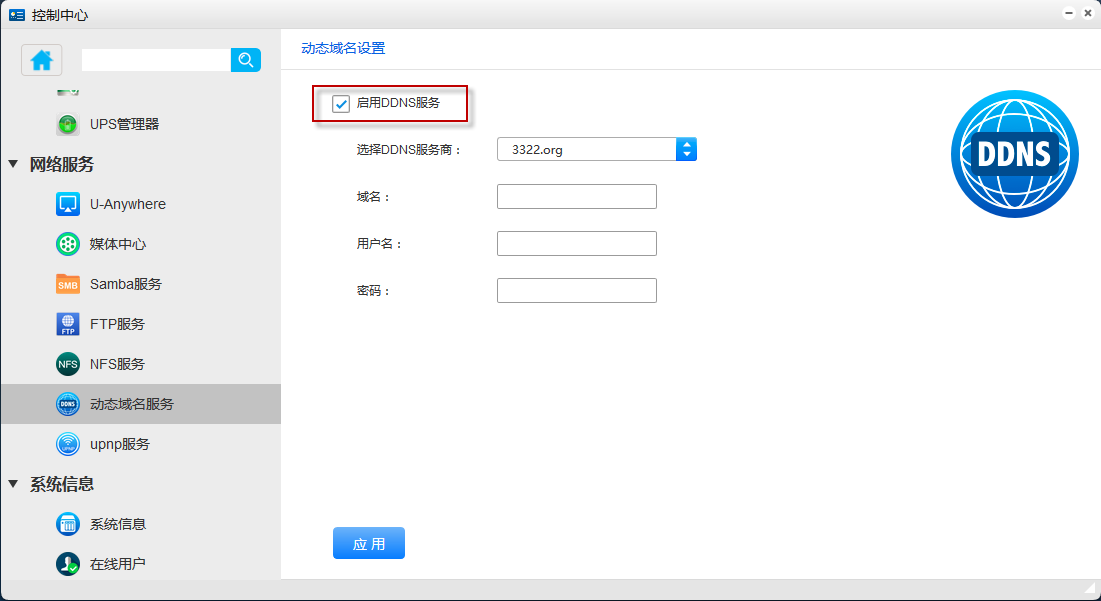
选择服务商
内建支持两种DDNS服务提供商:www.3322.org , www.dyndns.com ,以及后期万由自己搭建的DDNS服务器 DDNS。
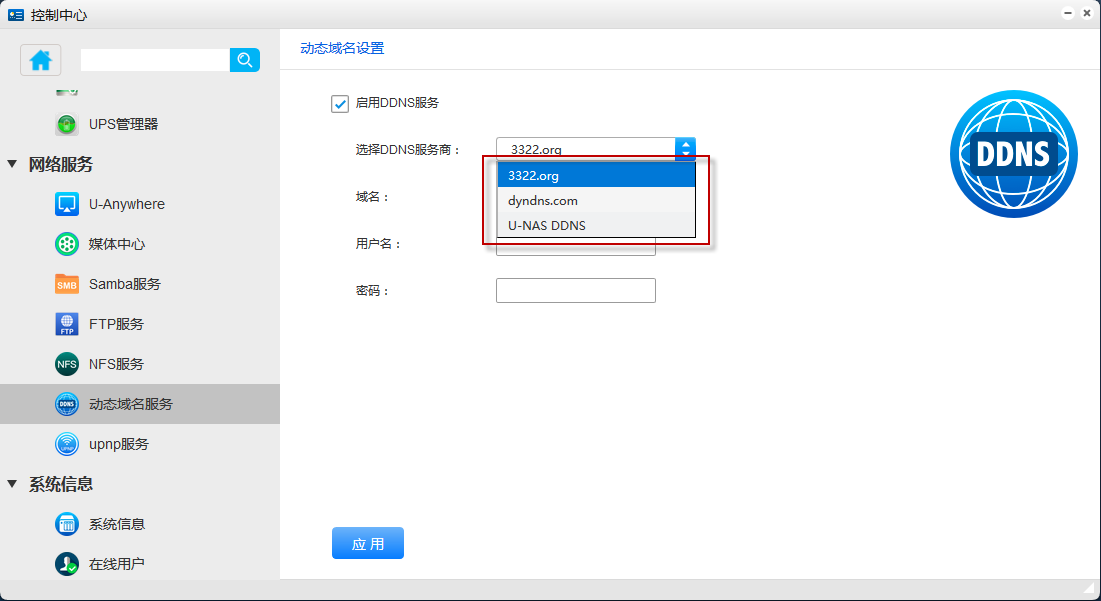
配置
配置描述:
主机名称:在对应的DDNS服务商申请的域名
用户名:登入DDNS服务商使用的用户名
密码:登入DDNS使用的用户名的密码
点击“应用”
8.8 UPNP服务¶
基于UPnP协议,开启该服务时,设备可以被使用该协议的系统自动搜索到,并获取该设备的一些基本信息,如设备名称、序列号、http端口号、版本号、开机时间、MAC地址、设备型号等等。进入“控制中心 > 网络服务> UPNP服务”
勾选启用UPNP服务
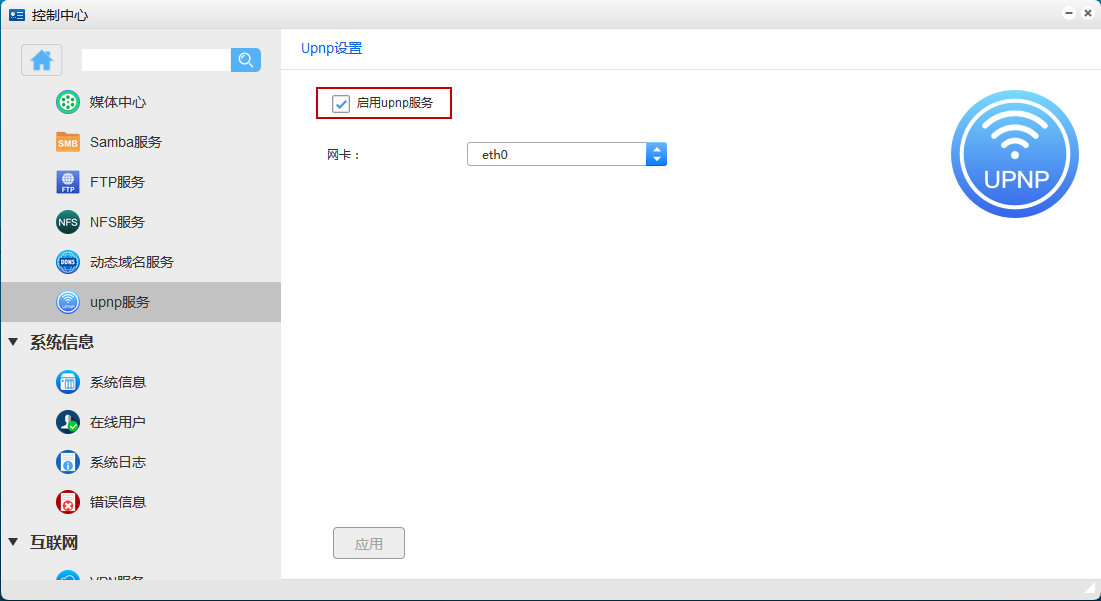
选择网络
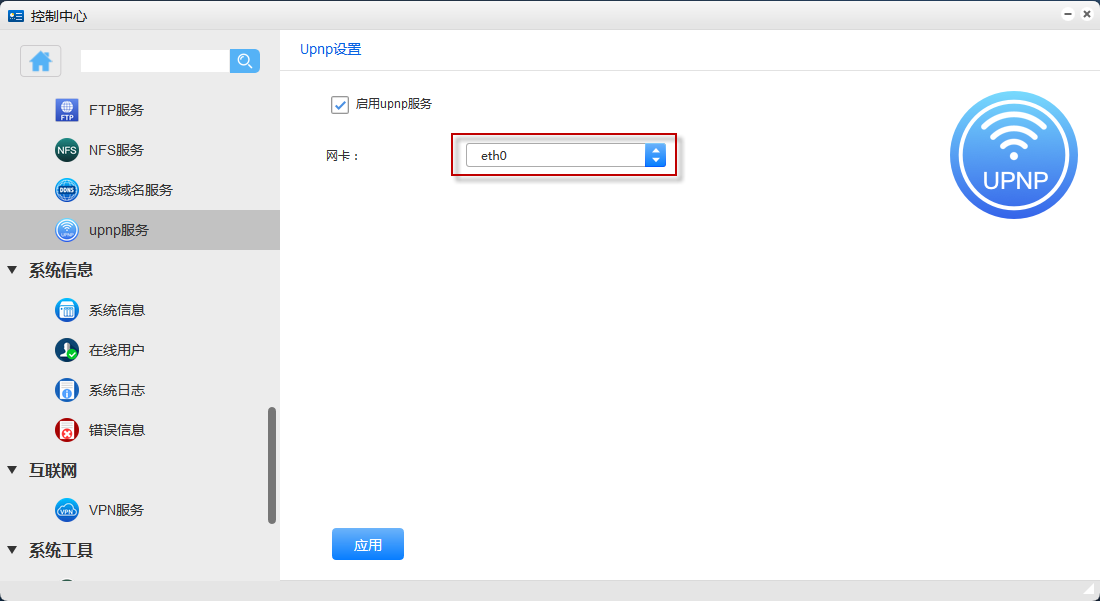
点击“应用”